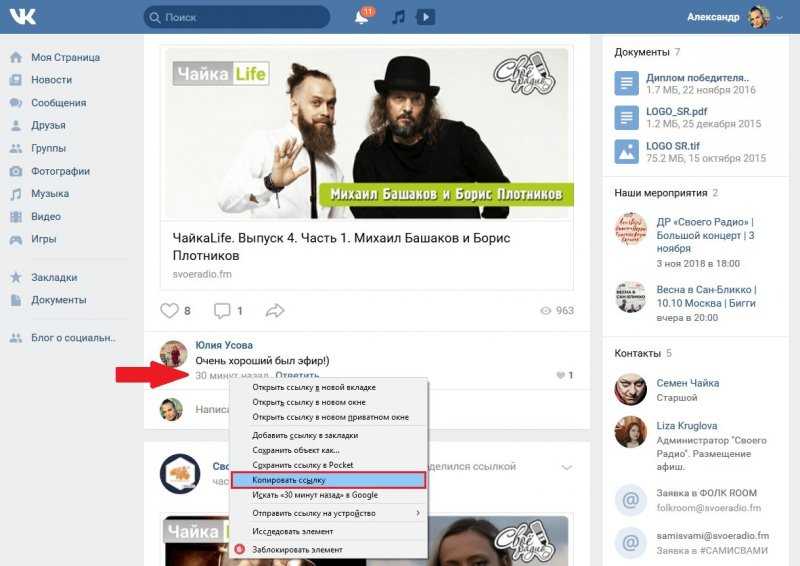Ссылки в постах Инстаграм: пара полезных хитростей
Home » Инстаграм » Как работать » Оставляем ссылки в постах Инстаграм: несколько лайфхаков
Продвижение своего бизнеса в Инстаграм сложно себе представить без использования ссылок. Тем более это актуально, если у вас есть интернет-магазин, и вы публикуете товары на отдельном сайте. Также это удобно для связывания фотосети с другими социальными сетями. Поговорим про ссылки в постах Инстаграм: почему в комментариях они неактивны, и как обойти это ограничение сайта.
Содержание
- 1 Как оставить в посте активную ссылку?
- 2 Как оставить в комментариях работающую гиперссылку?
- 3 Где в Инстаграме можно разместить гиперссылки?
- 4 Как в Инстаграм оставить ссылку на чужой профиль в Инстаграм?
- 5 Почему ссылки в постах в Инстаграм остаются неактивными?
- 6 Заключение
- 6.
 1 Автор публикации
1 Автор публикации - 6.2 Redaktor
- 6.
Можно ли вообще вставить ссылки в постах Инстаграм так, чтобы они были активными? Нет, этой возможности в социальной сети нет. Как бы вы ни пытались, эта затея неудачна. В интернете пишут, что можно написать адрес, используя HTML, и это сработает. На самом деле, нет. Если такая возможность и была раньше, сейчас её нет. Публикация не поможет вам в распространении URL, как бы вы ни пытались обойти эти ограничения. Если вы натыкаетесь в интернете на какие-то чудесные способы, никто, конечно, не мешает вам их попробовать, но ничто не сработает.
В комментарий также не получится добавить гиперссылку. Этот раздел публикации, по сути, то же самое, что и подписи к посту. Так что, на них распространяются одни и те же правила. Преимуществом подписи является разве что то, что текст публикации остаётся на виду всегда. Но использовать это для распространения адреса сайта не представляется возможным.
Но использовать это для распространения адреса сайта не представляется возможным.
Теперь пара слов о том, где вообще можно оставлять URL. Есть несколько частей профиля в Инстаграм, где это сделать реально.
- Раздел «Веб-сайт» о информации о страницы было бы странно, если бы такого поля не было.
- Сториз. Эта возможность появилась не так давно. Изначально она была доступна лишь страницам с синей галочкой рядом с именем страницы. Но затем это ограничение сняли и если ваш профиль набрал 10 тысяч подписчиков, вы можете использовать функцию.
Это всё, больше нигде вы не сможете поделиться URL. Но ограничение обходят. Для этого используется, например, сервис Linktree. Он помогает создать страничку, на которой можно разместить все ссылки, которые вы захотите. Займёт это пару минут, но благодаря этому вы сможете, добавив сервис в «Веб-сайт», расширить количество адресов почти до бесконечности.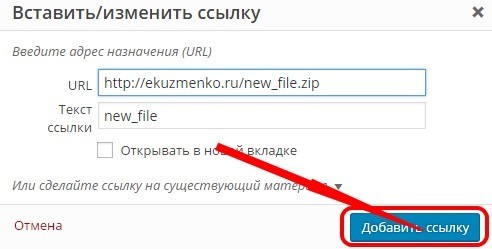
С упоминаниями других пользователей всё гораздо проще. Ответ на вопрос «Как в комментариях в Инстаграме сделать активную ссылку на другого человека?» есть. Существует два способа.
- Создать упоминание через редактирование поста. Тогда в углу изображения появится иконка в форме человека, а при нажатии на фото вы сможете увидеть его ник. Нажав на него, вы сможете перейти в профиль.
- Упоминание с помощью @. Если предыдущий способ актуален лишь с вашими публикациями, этот сработает и просто в комментариях к любой публикации любого человека.
Оба эти способа достаточно удобны – вам не нужно искать страницу человека, копировать юзернейм и так далее. Просто введите первую букву и выберите из предложенных вариантов. Всё займёт буквально минуту. Если вы, конечно, помните, как начинается имя пользователя, которого хотите упомянуть.
Если вы наткнулись на эту статью, вы наверняка уже пытались добавить ссылку к посту или в комментариях.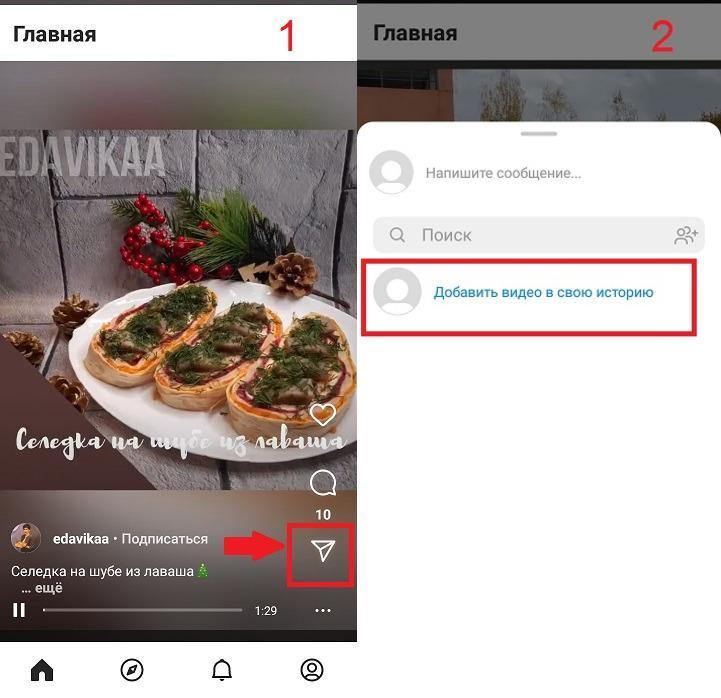 И, должно быть, вы были удивлены, что вставить активным URL невозможно. Это сделано с одной простой целью – борьбой со спамерами. Действительно, если активная ссылка в посте или под ним невозможна, зачем пытаться распространить её таким образом? Людям будет слишком лень сначала скопировать адрес, затем вставить его в браузер. Разумеется, они могут сделать это, но вам придётся очень их заинтересовать.
И, должно быть, вы были удивлены, что вставить активным URL невозможно. Это сделано с одной простой целью – борьбой со спамерами. Действительно, если активная ссылка в посте или под ним невозможна, зачем пытаться распространить её таким образом? Людям будет слишком лень сначала скопировать адрес, затем вставить его в браузер. Разумеется, они могут сделать это, но вам придётся очень их заинтересовать.
Также, конечно, это ограничение введено для того, чтобы минимизировать пользовательскую рекламу. Ведь если каждый сможет оставлять такие URL, зачем людям приобретать таргетированную? Конечно, она лучше – с этим нельзя поспорить, охват будет в разы больше. Но всё же, невозможность вставить гиперссылку однозначно повышает необходимость таргетинга от сайта, так что это вполне эффективное ограничение.
Также есть причины, по которым URL, вставленные, казалось бы, в правильных местах, не работают. Остановимся на них поподробнее.
- Вы всё же пытаетесь вставлять адрес не туда.

- Вы ошиблись с написанием. Не та буква или пробел, который вы забыли удалить, и затея будет неудачной.
- Если вы пытаетесь в поле «Веб-сайт» добавить второй адрес, у вас ничего не получится. Там есть место только для одной ссылки. Причём, не для каждой – администрация Инстаграм может заблокировать неугодный URL и вашу страницу вместе с ним. В таком случае стоит очистить это поле и подождать неделю, пока ваши возможности не восстановятся. Если этого не произойдёт, обратитесь в тех.поддержку.
Ссылки на сайты в постах Инстаграм нельзя сделать активными. Это ограничение наложено как из соображений безопасности – вас оберегают от спамеров. так и для минимизации пользовательской рекламы. Согласитесь, будь вы администратором такой большой социальной сети, вы бы тоже хотели минимизировать рекламные возможности пользователей, чтобы они приобретали ваши услуги таргетированного маркетинга. Но это можно обойти – используйте Linktree, чтобы распространить как можно больше URL.
Но это можно обойти – используйте Linktree, чтобы распространить как можно больше URL.
Лучший сервис продвижения здесь.
Оцените текст:
Автор публикации
на страницу человека, пост, профиль или публикацию группы
В публикациях на Фейсбуке активные ссылки на профили пользователей встречаются довольно часто. Для чего нужны такие ссылки? Как создать их? Об этом подробно расскажем в предлагаемом обзоре.
Содержание:
- Что такое метка?
- Ссылки в публикациях
- Секрет Фейсбука
- Ссылки на группу и страницу
- Ссылки в комментариях
- Ссылка на фото
- Настройка меток
Что такое метка?
Активная ссылка называется согласно терминологии, принятой в Фейсбуке, «метка». Такие метки пользователи зачастую встречают:
Такие метки пользователи зачастую встречают:
- в текстах постов;
- в шапках различных публикаций;
- на изображениях;
- в комментариях.
Способ создания ссылки на профиль пользователя Фейсбука и круг пользователей, доступных для обозначения, зависят в первую очередь о того, где размещается эта ссылка.
Когда того или иного пользователя отмечают в публикациях, на фото или в комментариях, он получает соответствующее оповещение. Кроме того, френды этого пользователя также видят публикацию или фото, в которых его отметили.
Ссылки в публикациях
В Фейсбук-постах метки размещаются в тексте или же в шапке. Чтобы сгенерировать метку, обязательно нужно знать, под каким ником выбранный пользователь зарегистрирован в социальной сети.
Основной способ:
- Ввести знак @ и после него без пробела вписать ник пользователя.
- Дождаться появления выпадающего списка с совпадениями и выбрать искомый профиль.
- Вы получили активную ссылку на профиль упоминаемого пользователя.

Примечание. Чтобы в мобильном приложении получить ссылку на личный профиль упоминаемого пользователя, значок @ не нужен. Просто корректно напишите ник человека и выберете его профиль из выпадающего списка. Так же можно сделать и в десктоп-версии Фейсбука, но эта функция срабатывает не во всех браузерах.
Секрет Фейсбука
Есть еще один способ вставить в публикацию ссылку на профиль пользователя. Причем, способ малоизвестный и с довольно интересным эффектом. Ссылка на профиль пользователя появится в виде миниатюры его страницы.
Для этого нужно зайти в профиль этого пользователя и скопировать из адресной строки ссылку на профиль в таком формате: https://www.facebook.com/username (зачастую в конце ссылки указан ID номер).
Данная ссылка вставляется в текст поста, и в результате там появляется миниатюра в виде шапки профиля пользователя. Миниатюра и является активной ссылкой на профиль, кликнув на которую можно «пойти в гости» к пользователю.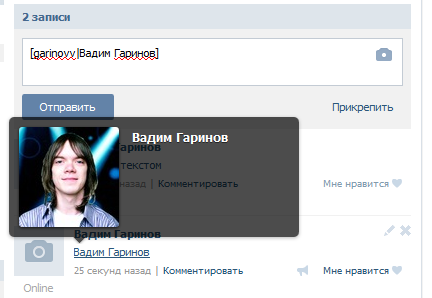
Ссылки на группу и страницу
А вот для ссылок в постах или комментариях на страницы или на сообщества значок @ обязателен. В тексте поста можно ссылаться на любого пользователя социальной сети независимо от его наличия или отсутствия в френд-листе. То есть любой пользователь может отмечать любого пользователя.
Имеется еще один способ, с помощью которого можно получить для поста активную ссылку на профиль пользователя.
- Создать публикацию.
- Кликнуть на расположенную в нижней части рабочего окна надпись «Отметить друзей».
- Когда появится строка «С кем вы?», впишите ник пользователя из вашей френд-ленты и выберете его из выпадающего списка.
- В процессе публикации поста генерируется его шапка, где обязательны ник автора, название страницы или группы. Если автор поста упомянул френда, то его имя будет указано рядом с именем автора. Например: Андрей Андреев с Ольгой Смирновой.
Ссылки в комментариях
Сгенерировать ссылку на профиль пользователя в комментарии очень просто. Она появится, если в ответ на комментарий другого пользователя написать свой комментарий, нажав «Ответить».
Она появится, если в ответ на комментарий другого пользователя написать свой комментарий, нажав «Ответить».
Если в процессе общения нужно просто обратиться к какому-либо пользователю, то вводится @, а затем ник этого пользователя, и в итоге получается активная ссылка.
Ссылка на фото
На фотографии можно также отметить любого пользователя социальной сети. Метки ставят на фото в альбомах и в публикациях с фото.
В альбоме:
- Зайдите в свой профиль.
- В разделе «Фото», найдите вкладку «Альбомы».
- Кликните на «+Создать Альбом».
- Введите название альбома и при необходимости и желании – его описание.
- Если нужно добавить соавторов из френд-листа, сделайте это с помощью соответствующей опции.
- Загрузите ваши мультимедийные файлы (фото и видео) и нажмите «Отметить людей».
- Отметьте тех, кто снят на опубликованных фото. Если размещается фото места, где происходило событие, значимое для вас и кого-то из френдов, то в напоминание об этом можно кликнуть на любое место на фото и отметить людей, имеющих отношение к нему.

- В соавторстве как правило создаются альбомы о событиях с несколькими участниками: это может быть поездка, вечеринка, торжественное событие. Все участники этого события, имеющие собственный мультимедийный контент, могут добавлять его с собственными комментариями.
Совет: Делая ссылку на чей-либо Фейсбук-профиль, обязательно убедитесь, что этот пользователь не будет возражать. Особенно это касается фотографий. Человек может счесть свое изображение неудачным. Или же по каким-то причинам не хотеть афишировать своего присутствия в каком-либо месте или мероприятии.
Как поставить метки в фото в публикациях:
- Создайте новую публикацию.
- Загрузите фото, дождитесь появления значков.
- Нажмите «Редактировать» — в мобильной версии или «Отметить» — на компьютере.
- Выберите лица и вводите имена друзей, система найдет их, и вам останется выбрать из предложенных вариантов.
- Сохраните изменения и опубликуйте пост.
Метки со ссылками на профили Фейсбук-пользователей делают и на ранее опубликованных фото. Для этого нужно нажать на значок «троеточие» в правом верхнем углу и перейти к редактированию контента.
Для этого нужно нажать на значок «троеточие» в правом верхнем углу и перейти к редактированию контента.
В фото, размещенные другими пользователями, можно добавить метку со ссылкой на свой профиль, если вы есть на изображениях. Однако сделать это разрешено, если данная опция открыта в настройках конфиденциальности у пользователя, разместившего фото. Если метки позволено ставить, то делают это через опцию «Отметить на фото».
Настройка меток
Метки с активными ссылками на профили пользователей – очень хороший и полезный компонент Фейсбука. Но есть и «обратная сторона медали»: данную опцию используют и во вред, распространяя оскорбительные, порочащие или неправдивые сведения о ком-либо. Потому нужно обезопасить себя, чтобы не стать пострадавшим во время каких-либо нехороших событий.
Как обезопасить себя:
- Зайдите в свой профиль и нажмите расположенный в правом верхнем углу значок «треугольник».
- Зайдите в «Настройки», а оттуда – в раздел «Хроника и метки».

- В подразделе «Метки» выберете желаемые настройки: «Кто может видеть публикации, в которых вы отмечены» — все, друзья, друзья друзей или только я.
- В «Проверке» установите обязательную проверку всех постов, где кто-то пытается поставить метку со ссылкой на ваш профиль.
Как убрать нежелательную метку:
Где-либо на просторах Фейсбука появилась нежелательная для вас метка в публикации. Что делать? Во-первых, попросить автора публикации удалить метку или же убрать весь пост, если считаете, что размещен текст оскорбительного содержания, разглашающий конфиденциальную информацию или размещена неправда. Если первый способ недоступен, самостоятельно удалить метку, нажав на «троеточие» рядом с постом. Либо пожаловаться на пост и предоставить администрации возможность защитить ваши интересы.
Ссылки в постах в Инстаграм, как вставить активную ссылку под фото в описании
Приложение инстаграм удобная, простая площадка, с помощью которой продвигаются товары, услуги и формируется узнавание личного бренда. Увеличенные показатели статистики положительно сказываются на доходах блогеров и коммерческих аккаунтов. Это помогает формировать трафик клиентов. Недавно сервис предоставил возможность пользователям добавлять ссылки в постах Инстаграм.
Увеличенные показатели статистики положительно сказываются на доходах блогеров и коммерческих аккаунтов. Это помогает формировать трафик клиентов. Недавно сервис предоставил возможность пользователям добавлять ссылки в постах Инстаграм.
Что такое и для чего она нужна
Гиперссылка – надпись, обладающая уникальными особенностями. С её помощью подписчик переходит на сайт в браузере, а также выполняет перечень определенных действий. Активная ссылка в Инстаграм позволит автоматически переходить из программы на другую страницу за 1 клик.
Url ссылка применяется в любых сервисах, программах, постах, где предусмотрен и работает переход от одного поста, сторис к другой.
Активные ссылки пользуются большой популярностью среди пользователей, так как непосредственно влияют на показатели активности.
Обратите внимание! В любом случае ссылка на инстаграм значительно увеличит посещаемость профиля, а также может навести на любой разрешенный ресурс.
Единый указатель ресурса перенаправляет подписчика как на другого пользователя Instagram, так и на внешние ресурсы.
Где можно разместить активную ссылку
Размещение активной ссылки предусматривает несколько вариантов. Url размещается:
- под публикацией пользователя;
- в stories;
- в информации о профиле.
Для новичка сложно поместить гиперссылку на страничке учетной записи, поэтому в статье описаны несколько способ для распространения информации.
В профиле
Одна из областей размещения активного и единого указателя ресурса – в описании профиля.
Обратите внимание! URL на другой сайт помещается в учетную запись 1 раз.
Инструкция:
- Открыть инстаграм и авторизоваться.
- На главной странице кликнуть по вкладке «Редактирование профиля».
- Найти подпись web-сайт.
- Заполнить строку – вставляется заранее скопированная надпись, либо пишется вручную.

- Нажать «Сохранить».
- Кликнуть «Готово».
- Зайти в аккаунт, посмотреть местоположение URL – должна находиться под ником.
- Проверить работу линка, кликнув по надписи.
Достоинства – подписчик при входе на профиль сразу увидит URL.
Недостатки – другие пользователи от недостатка информации, зачем нужна гиперссылка, не перейдут по ней. Потому что в этом случае нет мотивации.
Обратите внимание! При объяснении наличия причин единого указателя ресурса с помощью публикаций в ленту, stories гости странички быстрее перейдут по ней.
Второй способ разместить URL в аккаунте – написать пост. Для блогеров достаточно одного упоминания об организации, компании в комментариях к публикации. Это повысит статистику странички, на которую ссылается пользователь.
Это повысит статистику странички, на которую ссылается пользователь.
В сторис
Посты в instagram создаются заинтересованными коммерческими аккаунтами, чтобы увеличить активность посетителей определенного сайта, единого указателя ресурса. Отличный способ повлиять на подписчиков – вставить ссылку в инстаграм под фото в stories. Опция стала доступна для всех пользователей весной 2017 года.
Важно! Требования для профиля: количество подписок – больше 10 тысяч, статус «бизнес».
Пошаговая инструкция:
- Зайти в учетную запись.
- Выбрать опцию сторис.
- Снять или выбрать из галереи фотографию, видеозапись для публикации в stories.
- Для прикрепления ссылки кликнуть по значку «скрепке», находящейся в левом верхнем углу смартфона.
- В появившемся окне ввести URL.
- Напечатать и вставить заранее скопированную подпись.
- Сохранить изменения.
- Опубликовать запись.
Размещение Stories – эффективный инструмент, который поможет увеличить трафик. Разработчики в недавнем обновлении утилиты установили новый алгоритм показа публикаций в ленте. Поэтому сейчас порядок размещения постов формируется из профилей, которым пользователь больше всего ставит лайки. Однако stories отображаются в привычном порядке – это позволяет привлечь внимание других страничек.
Недостаток способа – удаление сторис через 24 часа. Однако истории сохраняются в раздел «Актуальное», поэтому рекомендуется прикреплять «долгосрочную ссылку» на раздел и страницу, а не на товар и акцию.
Как вставить кликабельную ссылку
Чтобы вставить ссылку в пост в инстаграм, описание профиля рекомендуется следовать пошаговой инструкции, представленной выше.
Важно избегать спама в надписях, потому что разработчики приложения строго следят за этим.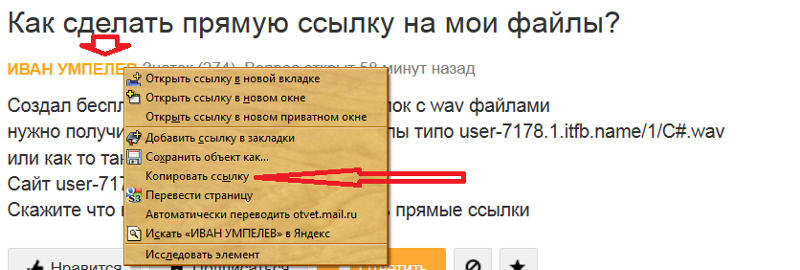 В противном случае учетная запись заблокируют временно или навсегда.
В противном случае учетная запись заблокируют временно или навсегда.
В подписях к публикациям профили упоминаются через символ @. Процедура прикрепления URL к фото в сторис подробно разобрана в предыдущем пункте.
Чтобы подписчики не жаловались на аккаунт из-за рассылки спама, разработчики рекомендуют выставлять уникальные публикации и прикреплять к ним проверенные гиперссылки.
Почему у добавленной ссылки нет кликбейта
Активная ссылка в некоторых случаях не работает в профиле и по ней нельзя попасть на прикрепленный сервис.
Главная причина – недоработка утилиты. Так как опция появилась недавно, алгоритм Instagram не настроен на обработку доменов с кириллическими символами. Например:
Например:
- .рус;
- .рф;
- .бел;
- .укр;
- .бг;
- .сайт;
- .срб;
- .онлайн;
- .дети и так далее.
Сделать ссылку в профиль поможет процедура видоизменения линка. Для этого пользователи используют сторонний инструмент компании Google.
Если владелец страницы не сделал URL действующим, то люди, подписанные на аккаунт, самостоятельно копируют надпись. Этот способ неудобен, поэтому статистика учетной записи уменьшится.
В статье подробно разобраны способы создания активного единого указателя ресурса. Процесс размещения не сложный, а также занимает мало времени. Наполнение аккаунта при этом становится содержательнее, полезнее для потенциального клиента. Указав активную ссылку в инстаграм, владелец страницы повысит трафик.
Как вставить ссылку на человека в фейсбук
Содержание
- Метка
- Публикация
- Группу и страницу
- Комментарии
- Как упомянуть человека
- Добавляем ссылку на человека в свой статус
- Добавляем ссылку на человека в комментарий
Читая фейсбук, наверняка вы замечали, что в публикациях часто попадаются ссылки на другие профили, выделенные синим шрифтом. Что это, для чего они нужны и как сделать активную ссылку на фейсбук – все ответы в этом обзоре.
Что это, для чего они нужны и как сделать активную ссылку на фейсбук – все ответы в этом обзоре.
Метка
На самом деле ссылки в официальной терминологии социальной сети носят название меток.
Они могут встречаться:
- в тексте публикации;
- в шапке публикации;
- на фотографиях;
- в комментариях.
То, как можно сделать ссылку на аккаунт в фейсбук, и на кого можно ссылаться, зависит именно от места размещения.
При появлении в фейсбуке любой метки хозяин аккаунта получит оповещение. Также все друзья этого человека увидят отмеченную публикацию в своей ленте.
Публикация
В публикациях метки размещаются либо в тексте, либо в ее шапке.
Перед тем, как в фейсбуке сделать ссылку на человека внутри текста, нужно узнать, под каким именем он зарегистрирован в сети.
Главный способ:
- Поставьте знак @ и после него начните писать имя.
- Откроется выпадающий список со всеми возможными совпадениями, выберите нужного человека.

Готово — вот и будет вам активная ссылка на профиль человека
Примечание: в мобильном приложении, чтобы сослаться на личный профиль, «собачку» ставить не нужно, просто начните писать имя, и система сама предложит варианты. В десктопной версии эта функция срабатывает не всегда.
Дополнительный способ:
А теперь небольшой БОНУС: одна из малоизвестных функций фейсбука. Есть способ, как в фейсбуке сделать ссылку на человека не словом, а вставкой миниатюры его странички.
Откройте профиль друга, и скопируйте в адресной строке вот такую ссылку: https://www.facebook.com/username (у многих в конце ссылки значится />
Затем вставьте ее в текст публикации: будет отображаться вся шапка профиля: имя и фамилия, обложка и аватар. После этого ссылку можно удалить, миниатюра останется (причем она активна для перехода в профиль).
Группу и страницу
Для ссылок на страницы и группы @ ставить обязательно.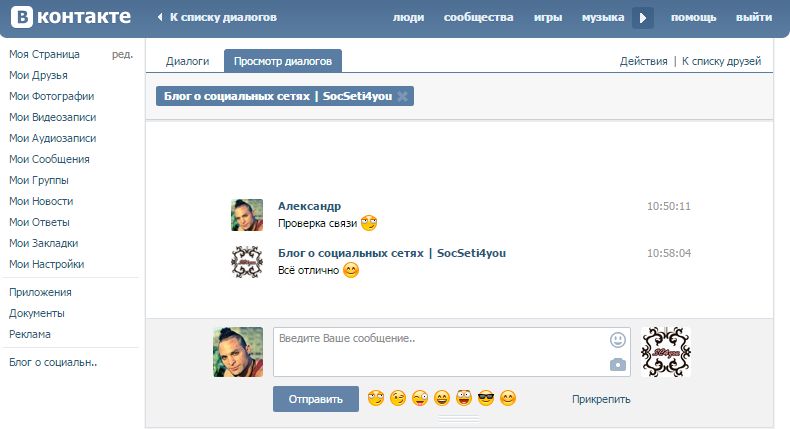
В текстовой части поста можно ставить ссылку на любого человека, даже не из списка друзей, ограничений нет. Таким образом отмечать может кто угодно и кого угодно.
Еще один способ, как сделать ссылку на профиль в фейсбук в публикации:
- Создайте пост.
- В нижней части окна нажмите «Отметить друзей».
- Появится строка «С кем вы?», впишите в нее имя друга, выберите из списка нужный профиль.
После того, как этот пост будет опубликован, к нему будет создан соответствующий заголовок. Шапка обычных публикаций обычно состоит из имени профиля или названия страницы/группы, то есть автора контента. Если вы добавите друга, он также будет указан вместе с вашим именем.
К примеру: Александр Иванов с Еленой Петровой.
Попробуйте
Комментарии
В комментах все просто и интуитивно. Для того, чтобы дать ответ на чье-то высказывание, можно под этими словами нажать «Ответить». Если необходимо просто обратиться к какому-то участнику дискуссии, в своем комментарии напишите его ник после значка @. Он станет активной ссылкой.
Он станет активной ссылкой.
На фото можно отмечать любого пользователя фейсбука. Можно пометить фото из альбома или из публикации.
- Откройте свой профиль.
- Перейдите в раздел «Фото», затем вкладку «Альбомы».
- Нажмите «+Создать Альбом».
- Укажите название и, по желанию, краткое описание.
- Также по желанию можно добавить соавторов: активируйте соответствующий бегунок, после чего выберите друзей.
- Нажмите добавить фото/видео и загрузите фото, после чего нажмите в нижней части окна «Отметить людей».
- Укажите имена присутствующих на фото. Если на изображении нет людей, но вы хотите отметить вашего друга, который был в тот момент с вами, нажмите по любой области и укажите имя друга.
С помощью соавторов можно создать большой фотоальбом из совместной поездки или вечеринки. Так они смогут участвовать в его составлении вместе с вами. Каждый из соавторов сможет загружать свои снимки и комментировать их.
Совет: Перед тем, как сделать ссылку на профиль в фейсбук, тем более на фотографиях, убедитесь в том, что ваш друг не против. Он может посчитать фото не удачными или просто не хочет рассказывать всем о посещении какого-либо мероприятия.
Он может посчитать фото не удачными или просто не хочет рассказывать всем о посещении какого-либо мероприятия.
Фотографии в публикациях помечать еще проще:
- Начните создавать новый пост.
- Загрузите фото, дождитесь полной загрузки, поверх миниатюры появятся значки.
- Нажмите «Редактировать» — в мобильной версии или «Отметить» — на компьютере.
- Выберите лица и начните писать имена друзей, система отыщет их и предложит все возможные совпадения.
- Не забудьте сохранить и опубиковать.
Также можно делать отметки и на ранее опубликованных фото. Просто нажмите на «Троеточие в правом верхнем углу» и перейдите к редактированию.
Если фото были опубликованы другим человеком, вы можете добавить в него свою метку, но это зависит от настроек конфиденциальности. Просто откройте фотографию и нажмите «Отметить на фото» в нижней части изображения.
Как известно, отмечать вас может кто угодно. Именно поэтому стоит обезопасить себя от негатива, оскорблений и ложных сведений.
Что нужно сделать:
- Находясь на любой странице в facebook нажмите значок ∇ в правом верхнем углу.
- Откройте «Настройки», затем перейдите в раздел «Хроника и метки».
- В подразделе «Метки» отредактируйте настройки: «Кто может видеть публикации, в которых вы отмечены» — все, друзья, друзья друзей или только я.
- В «Проверке» установите обязательную проверку всех публикаций, в которых кто-то пытается сделать метки.
Убрать:
Если вы узнали, что кто-то нежелательно отметил вас в своей публикации, есть три выхода из данной ситуации: попросите человека напрямую удалить пост или метки в нем, также можно самостоятельно удалить метку (значок «троеточие» рядом с постом) или пожаловаться (если вы считаете содержание неприемлемым или оскорбительным).
Facebook – это популярная социальная сеть, которая известна во всем мире. Ею пользуются как обычные люди, так и знаменитости. Соответственно, площадка все время развивается и сейчас просто не хватит статьи, чтобы перечислить функции, которые были внедрены разработчиками за все время существования ресурса. В этой статье пойдет речь о том, как сделать ссылку на человека в Фейсбуке. Будет даже предложено два способа.
Соответственно, площадка все время развивается и сейчас просто не хватит статьи, чтобы перечислить функции, которые были внедрены разработчиками за все время существования ресурса. В этой статье пойдет речь о том, как сделать ссылку на человека в Фейсбуке. Будет даже предложено два способа.
Как упомянуть человека
Для начала разберемся, что такое ссылка на другого пользователя и для чего она вообще нужна. Итак, например, вы сфотографировались со своим другом и выложили снимок в социальную сеть. При этом ваш компаньон также имеет свою учетную запись в Фейсбуке. В этом случае вместо обычной абстрактной подписи «Мы с Олегом на пикнике», лучше будет добавить URL-адрес на друга, чтобы другие сразу смогли перейти на профиль вашего знакомого.
Есть также другой вариант использования ссылок на пользователей. Он не сильно отличается от предыдущего, меняется лишь место размещения. Вы можете сослаться на другого пользователя в своем статусе. Это может быть удобно, например, для раскрутки другого аккаунта. В этом случае URL станет постоянным и будет все время находиться в статусе вашей страницы, пока вы его не удалите, разумеется.
В этом случае URL станет постоянным и будет все время находиться в статусе вашей страницы, пока вы его не удалите, разумеется.
Вставить URL-адрес достаточно просто, важно лишь установить символ «@» и начать вводить имя желаемого друга. Даже не нужно ничего изменять в настройках. Фейсбук сам будет предлагать вам человека для размещения, остается лишь выбрать нужного. Но рассмотрим весь процесс более подробно, чтобы ни у кого не осталось лишних вопросов.
Добавляем ссылку на человека в свой статус
Сначала разберемся, как вставлять URL в статус, чтобы ее смог увидеть в новостной ленте любой ваш друг. Итак, для этого потребуется выполнить несколько несложных действий:
- Войдите в свой профиль, при необходимости предварительно авторизовавшись в социальной сети.
- Откроется страница с новостями всех ваших друзей. Однако нас интересует текстовое поле «Статус». Оно служит для публикации вашей новости среди других.
- Кликните мышью по текстовому полю «О чем вы думаете» и введите любой текст, который пожелаете.

- В момент, когда вы хотите ввести имя знакомого, зарегистрированного на Фейсбуке, установите символ «@».
- Начните вводить имя товарища на которого хотите сослаться.
- Появится выпадающий список со всеми найденными пользователями с введенным именем. Найдите нужного человека и нажмите по его имени.
- В текстовом поле образуется ссылка с именем и фамилией выбранного друга. При желании ее можно отредактировать, например, удалить фамилию, чтобы сообщение не выглядело слишком официальным.
- После ввода всего текста сообщения нажмите кнопку «Опубликовать».
Сразу же после этого в новостной ленте появится ваш только что введенный статус. При этом ссылка на человека будет выделена синим цветом. Стоит заметить, что вместо имени нельзя вписывать произвольный текст, обязательно должна остаться либо фамилия, либо имя человека.
Добавляем ссылку на человека в комментарий
Разобравшись с тем, как выполнить вставку ссылки на другого пользователя в статусе профиля, перейдем к рассмотрению способа, подразумевающего вставку в комментариях, например, к фотографии. Забегая вперед, скажем, что инструкция не сильно отличается от предыдущей.
Забегая вперед, скажем, что инструкция не сильно отличается от предыдущей.
- Войдите в социальную сеть, при необходимости выполнив авторизацию в ней.
- Отыщите на ресурсе публикацию, которую хотите прокомментировать с использованием URL-адреса.
- Установите курсор в текстовом поле «Написать комментарий».
- Начните вводить текст комментария, который хотите оставить под записью.
- В момент, когда нужно вставить ссылку, напечатайте знак «@», как это было в предыдущем способе.
- Начните вводить имя человека, на которого желаете сослаться.
- В появившемся выпадающем списке с именами, выберите нужного пользователя Фейсбука.
- При необходимости закончите написание комментария, после чего нажмите клавишу Enter.
Сразу после этого ваш текст будет отправлен, а имя пользователя, на которого вы оставили URL-адрес, будет выделенным синим цветом. Теперь любой другой пользователь сможет без проблем перейти на его профиль, нужно всего лишь нажать левой кнопкой мыши по URL.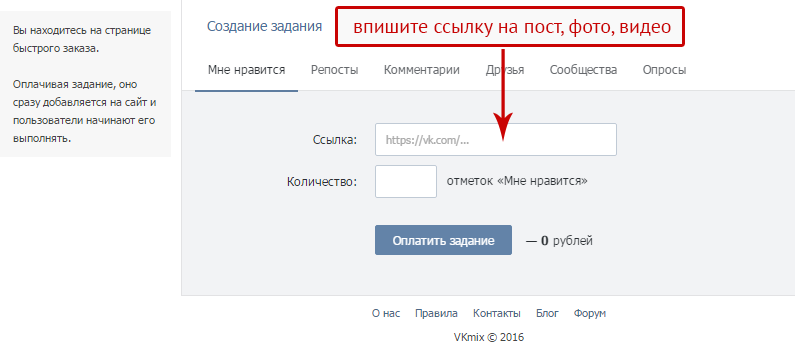 Стоит отметить, что саму ссылку разрешается вставлять в любое место в комментарии, будь то самое начало, середина или конец.
Стоит отметить, что саму ссылку разрешается вставлять в любое место в комментарии, будь то самое начало, середина или конец.
Активные пользователи Facebook знают что если они хотят поделиться своей публикацией или комментарием с другом, чтобы он обязательно прочел, нужно отметить этого пользователя в сообщении.
В нужном поле поставьте символ «@» (SHIFT + 2) и начните вводить имя. Из всплывающего списка подставляете нужную страницу. Тогда в вашем тексте будет активная ссылка на друга.
Другим вариантом отметить человека является указание его в заголовке публикации. При создании сообщения воспользуйтесь кнопкой «Отметить друзей».
Тогда в поле вам достаточно будет начать вводить первые буквы имени, чтобы из списка выбрать нужного человека.
Разумеется, можно и нужно сопровождать имя человека еще и текстом от вас, к примеру, как в случае с прогулкой, о чем я написал выше. Кстати, ссылку на человека можно и сократить, то есть, убрать фамилию и оставить только имя. Для этого нужно стереть фамилию, а после имени поставить пробел. Аналогично сделать имя ссылкой можно и в ВК, а как это сделать я рассказывал ранее тут.
Кстати, ссылку на человека можно и сократить, то есть, убрать фамилию и оставить только имя. Для этого нужно стереть фамилию, а после имени поставить пробел. Аналогично сделать имя ссылкой можно и в ВК, а как это сделать я рассказывал ранее тут.
Когда и где упоминать человека на Facebook
Пользоваться вышеописанным способом можно как в своих постах, так и в комментариях. Такой прием пригодится, скажем, когда вы хотите ответить человеку на комментарий и хотите, чтобы он гарантированно был прочитан. Дело в том, что если вы ответите кому-либо так, как я описал выше, этот пользователь получит уведомление и будет знать, что вы готовы к диалогу с ним.
Кроме того, довольно часто ссылку на человека делают, когда хотят привлечь его внимание к чему-то на Facebook. Например, вам понравилась одна из публикаций. В комментариях к ней отметьте своего друга, которому это тоже будет интересно, и ему тотчас придет уведомление.
Упоминание о человеке в комментариях
Вы можете указывать человека в обсуждении к какой-нибудь записи.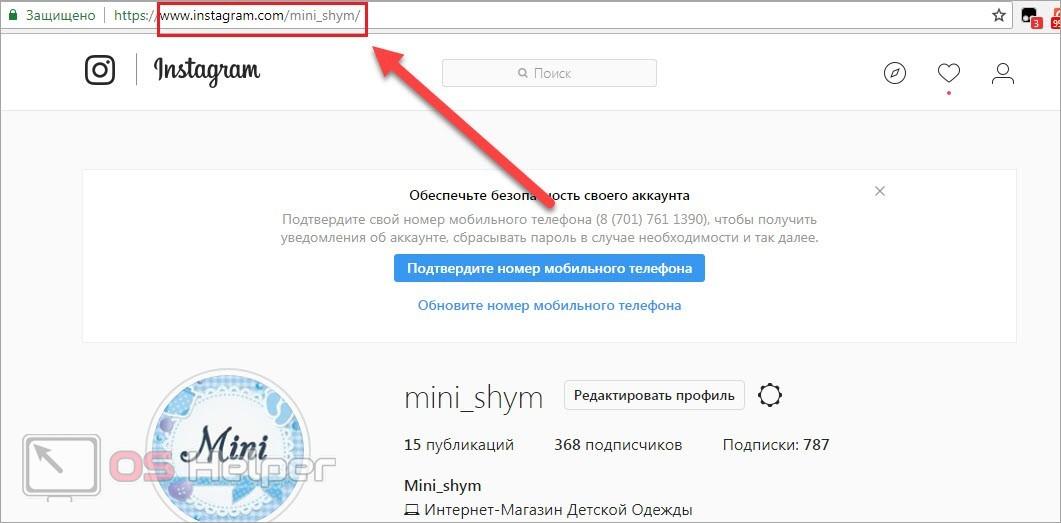 Это делается для того, чтобы другие пользователи смогли перейти на его профиль либо же чтобы ответить на высказывание другого человека. Для того, чтобы указать ссылку в комментариях, просто поставьте «@» и следом напишите необходимое имя.
Это делается для того, чтобы другие пользователи смогли перейти на его профиль либо же чтобы ответить на высказывание другого человека. Для того, чтобы указать ссылку в комментариях, просто поставьте «@» и следом напишите необходимое имя.
Теперь другие пользователи смогут перейти на страницу указанного человека, нажав на его имя в комментариях.
Можно, конечно скопировать содержимое адресной строки. Это и будет ссылка. Но она будет отображаться не как имя, а в виде — www.facebook.com/имя пользователя… И что-то в этом роде. Достаточно не удобно. Далее мы разрисуем удобную и простую схему, которая поможет понять как в Фейсбук дать ссылку на человека.
Как в Фейсбук дать ссылку на человека
Переходим на странице в первое поле, где ФБ нас просит сказать, что мы думаем. Пишем сообщение… Мы уже знаем, на кого нам нужно сослаться в тексте этого поста. Важно перед именем ввести такой значек – @ («собачка»). Потом вводим пару букв имени. Далее в выпадающем списке выбираем пользователя, нужного именно нам. При наведении курсора он выделиться синим. Кликаем – готово! Желаемая ссылка готова. Заканчиваем мысль – публикуем. Нажимаем синюю кнопку «Опубликовать» Сообщение сохранилось и теперь при наведении курсора на URL в посте мы видим, как выпадает страница пользователя.
При наведении курсора он выделиться синим. Кликаем – готово! Желаемая ссылка готова. Заканчиваем мысль – публикуем. Нажимаем синюю кнопку «Опубликовать» Сообщение сохранилось и теперь при наведении курсора на URL в посте мы видим, как выпадает страница пользователя.
Как упомянуть человека
Для начала разберемся, что такое ссылка на другого пользователя и для чего она вообще нужна. Итак, например, вы сфотографировались со своим другом и выложили снимок в социальную сеть. При этом ваш компаньон также имеет свою учетную запись в Фейсбуке. В этом случае вместо обычной абстрактной подписи «Мы с Олегом на пикнике», лучше будет добавить URL-адрес на друга, чтобы другие сразу смогли перейти на профиль вашего знакомого.
Добавляем ссылку на человека в свой статус
Сначала разберемся, как вставлять URL в статус, чтобы ее смог увидеть в новостной ленте любой ваш друг. Итак, для этого потребуется выполнить несколько несложных действий:
Войдите в свой профиль, при необходимости предварительно авторизовавшись в социальной сети.
Откроется страница с новостями всех ваших друзей. Однако нас интересует текстовое поле «Статус». Оно служит для публикации вашей новости среди других.
Кликните мышью по текстовому полю «О чем вы думаете» и введите любой текст, который пожелаете.
В момент, когда вы хотите ввести имя знакомого, зарегистрированного на Фейсбуке, установите символ «@».
Начните вводить имя товарища на которого хотите сослаться.
Появится выпадающий список со всеми найденными пользователями с введенным именем. Найдите нужного человека и нажмите по его имени.
В текстовом поле образуется ссылка с именем и фамилией выбранного друга. При желании ее можно отредактировать, например, удалить фамилию, чтобы сообщение не выглядело слишком официальным.
После ввода всего текста сообщения нажмите кнопку «Опубликовать».
Сразу же после этого в новостной ленте появится ваш только что введенный статус. При этом ссылка на человека будет выделена синим цветом. Стоит заметить, что вместо имени нельзя вписывать произвольный текст, обязательно должна остаться либо фамилия, либо имя человека.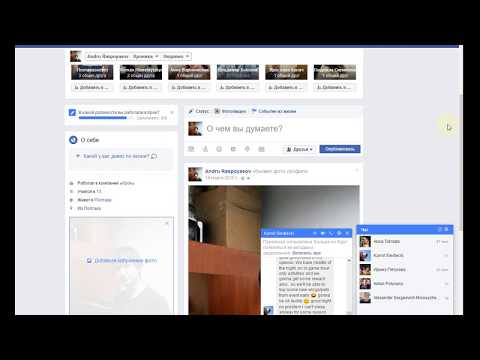
Добавляем ссылку на человека в комментарий
Разобравшись с тем, как выполнить вставку ссылки на другого пользователя в статусе профиля, перейдем к рассмотрению способа, подразумевающего вставку в комментариях, например, к фотографии. Забегая вперед, скажем, что инструкция не сильно отличается от предыдущей.
Войдите в социальную сеть, при необходимости выполнив авторизацию в ней.
Отыщите на ресурсе публикацию, которую хотите прокомментировать с использованием URL-адреса.
Установите курсор в текстовом поле «Написать комментарий».
Начните вводить текст комментария, который хотите оставить под записью.
В момент, когда нужно вставить ссылку, напечатайте знак «@», как это было в предыдущем способе.
Начните вводить имя человека, на которого желаете сослаться.
В появившемся выпадающем списке с именами, выберите нужного пользователя Фейсбука.
При необходимости закончите написание комментария, после чего нажмите клавишу Enter.
Сразу после этого ваш текст будет отправлен, а имя пользователя, на которого вы оставили URL-адрес, будет выделенным синим цветом.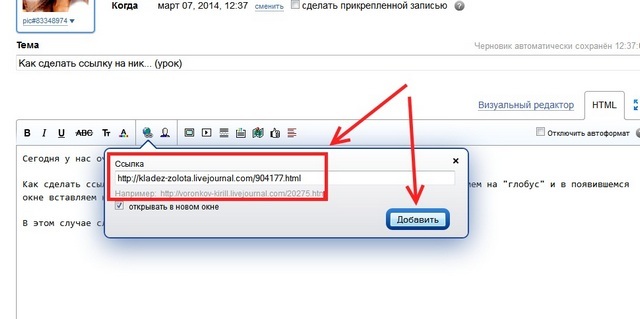 Теперь любой другой пользователь сможет без проблем перейти на его профиль, нужно всего лишь нажать левой кнопкой мыши по URL. Стоит отметить, что саму ссылку разрешается вставлять в любое место в комментарии, будь то самое начало, середина или конец.
Теперь любой другой пользователь сможет без проблем перейти на его профиль, нужно всего лишь нажать левой кнопкой мыши по URL. Стоит отметить, что саму ссылку разрешается вставлять в любое место в комментарии, будь то самое начало, середина или конец.
Как сделать ссылку в Инстаграме на страницу
Главная » Instagram
Автор admin На чтение 4 мин Просмотров 200 Опубликовано
Если вы пользуетесь социальной сетью Instagram через мобильное приложение, то переход к страницам и постам осуществляется без ссылок. Но как быть, если вам необходимо отправить свою страницу другу или другому пользователю соцсети? Именно эту ситуацию мы разберем сегодня. Поговорим о том, как сделать ссылку в Инстаграме на страницу.
Содержание
- Видеоинструкция
- Ссылка на свой или чужой профиль
- Копирование ссылки на страницу или пост
- Вставка ссылки в описание профиля
- Заключение
Видеоинструкция
Обязательно ознакомьтесь с представленным видеороликом.
Ссылка на свой или чужой профиль
Сначала разберем, как сделать и скопировать ссылку на страницу через компьютер. Для этого вам потребуется только браузер и официальный сайт Instagram:
- Откройте сайт по ссылке и авторизуйтесь с помощью своего аккаунта.
- Теперь перейдите на страницу своего профиля.
- Обратите внимание на адресную строку браузера. После названия сайта через знак «/» должен быть указан ваш никнейм.
 Если скопировать всю адресную строку, то это и будет ссылка на страницу пользователя.
Если скопировать всю адресную строку, то это и будет ссылка на страницу пользователя.
Таким способом можно копировать не только собственную страницу. Достаточно открыть аккаунт того человека, на которого нужно сделать ссылку, и скопировать ее из адресной строки браузера. Также вы можете сами сделать такую ссылку, если знаете имя профиля человека. После адреса сайта https://www.instagram.com/ допишите никнейм и скопируйте всю ссылку.
Мнение эксперта
Дарья Ступникова
Специалист по WEB-программированию и компьютерным системам. Редактор PHP/HTML/CSS сайта os-helper.ru.
Спросить у Дарьи
Этот способ работает и на мобильных устройствах в браузерах. При открытии сайта необходимо отказаться от перехода к мобильному приложению. Тогда вы сможете перемещаться по Instagram и видеть ссылки на каждую страницу в интерфейсе браузера.
Копирование ссылки на страницу или пост
Теперь рассмотрим ситуацию, когда в вашем распоряжении находится мобильное приложение.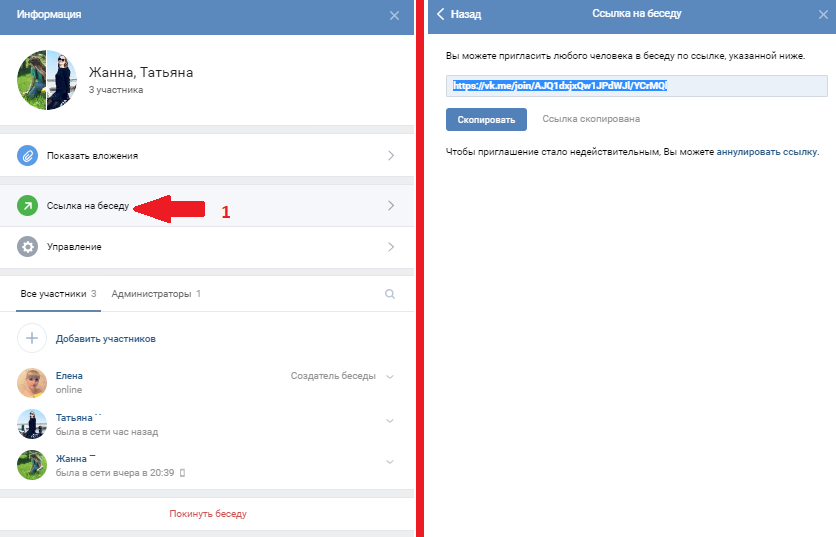 Переход по страницам в нем осуществляется с помощью кнопок, но разработчики учли и возможность копирования обычных ссылок для перехода на официальный сайт. Сделать это можно как в случае с целым профилем, так и с отдельной публикацией.
Переход по страницам в нем осуществляется с помощью кнопок, но разработчики учли и возможность копирования обычных ссылок для перехода на официальный сайт. Сделать это можно как в случае с целым профилем, так и с отдельной публикацией.
Чтобы сделать ссылку на профиль конкретного человека, вам необходимо:
- Открыть в приложении нужную страницу.
- Зайти в меню с помощью кнопки в верхней части интерфейса.
- В списке действий выбрать пункт «Скопировать URL профиля».
- Готово! Теперь обычная ссылка с указанием никнейма и адреса сайта будет помещена в буфер обмена на смартфоне. Вам останется только перейти в нужный мессенджер или приложение, вставить ссылку в диалог и отправить ее собеседнику.
В случае с копированием ссылки на отдельную публикацию инструкцию выглядит несколько иначе:
- Снова открываем профиль и заходим в нужную публикацию.
- Открываем дополнительное меню и в нем выбираем пункт «Поделиться».
- В списке будут представлены ссылки на привязанные аккаунты, в которых вы можете автоматически опубликовать материал.
 Если нажать на пункт «Поделиться ссылкой в других приложениях», то вы сможете выбрать одну из программ, которая установлена на вашем девайсе.
Если нажать на пункт «Поделиться ссылкой в других приложениях», то вы сможете выбрать одну из программ, которая установлена на вашем девайсе.
Описанный функционал можно использовать не только на мобильных устройствах. Если вы пользуетесь эмулятором Android на ПК, то можете работать по представленной инструкции. Также метод подходит для официального приложения из Microsoft Store, поскольку оно полностью повторяет интерфейс и возможности мобильной версии.
Вставка ссылки в описание профиля
Теперь рассмотрим последний вариант развития событий. В этом случае пользователю нужно вставить активную ссылку на профиль (или другой ресурс) в описание страницы. Для этого следуйте инструкции:
- Зайдите в свой профиль через мобильное приложение.
- Нажмите на кнопку «Редактировать профиль».
- Выберите строку «Сайт» и вставьте в нее ссылку на аккаунт, которую вы получили одним из предыдущих методов.
- Сохраните изменения кнопкой с иконкой галочки.

То же самое можно сделать и через полноценный официальный сайт Instagram.
Заключение
Итак, теперь вы знаете, как сделать ссылку в Инстаграме в различных ситуациях. Скопировать адрес профиля или публикации можно практически с любого устройства и версии соцсети. Если у вас остались вопросы по теме, то задавайте их в комментариях к статье.
Как добавить ссылку в Инстаграм
1
ПОДЕЛИЛИСЬ
Добавить ссылку в Инстаграм можно так: оставить ссылку в шапке, добавить в пост, использовать возможности IGTV, сториз и директа.
В этой статье расскажем, чем хорош каждый из способов, как правильно вставить ссылку. И главное — как добавить в свой Инстаграм сразу несколько ссылок.
Ссылка в шапке профиля
Легче всего оставить ссылку в описании или по-другому «шапке» профиля.
Эта ссылка предназначена для ссылки на сайт человека или бренда, но использовать её можно по-разному.
Например, оставить там ссылку ваш новый продукт.
Добавляем ссылку в шапку
Обычную ссылку можно добавить в шапку через меню «Редактировать профиль»
Главный плюс — её легко найти и по ней легко перейти пользователю.
Главный минус — она только одна. Нельзя сразу же вставить ссылки на ваш телеграм-канал, сайт и новый товар в магазине.
Но это ограничение можно обойти.
Несколько ссылок в одной
Несколько ссылок вставить в шапку не получится, но можно использовать мультиссылку.
Мультиссылка — это ссылка, которая ведёт на страницу, на которой можно разместить все ссылки на ваши ресурсы вне Instagram. Она работает как отдельное меню, в которое вы можете вставлять разные пункты.
Например, ссылки на свои последние товары, акции и соцсети.
Создать такую можно на специальном сервисе.
Самый популярный сервис для мультиссылок в русскоязычном Instagram — Taplink.
Что если нужно добавить ссылку в пост
Добавить в Instagram-пост кликабельную ссылку нельзя.
Но если очень хочется, то обойти это ограничение можно двумя способами:
- Сделать короткую ссылку, которую легко переписать
- Запустить рекламу поста с предложением перейти на сайт
Сделайте короткую ссылку
Если пользователь действительно хочет получить то, что скрывается за ссылкой, он перепишет её вручную. Важно упростить этот процесс.
Сделайте короткую ссылку и добавьте её в текст к посту.
По ней нельзя перейти и её нельзя скопировать, но зато легко набрать.
Люди не будут вручную вводить вашу ссылку только для того, чтобы просто попасть на ваш сайт. Предложите им что-то особо ценное.
Например, скидку.
Сервисы для создания коротких ссылок:
С регистрацией: Bitly
Без регистрации: Goo-gl
Добавить ссылку к рекламному посту
В Instagram можно добавить ссылку к посту, который вы продвигаете через рекламу.
Например, вы выпустили новый продукт и вам нужно получить продажи. Можно прикрепить ссылку на него во время рекламной кампании.
Для этого просто ставим в «Место назначения» рекламной кампании ваш сайт, и вставляем ссылку на товар.
Кнопка «Подробнее» в рекламном посте будет вести на нужный товар.
Добавить ссылку в Инстаграм бесплатно и без сторонних ресурсов
В самом Instagram есть ещё несколько мест, в которых можно вставлять кликабельные ссылки.
Ссылка в описании к видео в IGTV
В описании видео в IGTV можно вставлять любые внешние ссылки и они будут кликабельны.
Но нужно нажать на название видео, чтобы такое описание раскрылось. Ссылку в видео увидит меньше людей, потому что многие даже не знают что у IGTV-видео бывает описание.
Если у вас бизнес-аккаунт: добавить быстрый ответ со ссылкой
Кликабельную ссылку можно отправлять в переписке в Direct.
Чтобы не копировать-вставлять ссылку постоянно, можно добавить быстрый ответ со ссылкой. Быстрый ответ можно вызвать всего одним ключевым словом
Чтобы добавить быстрый ответ, нужно зайти в директ, выбрать любую переписку и нажать иконку быстрого ответа.
Из этого подменю можно сразу же создавать быстрые ответы
Как это работает?
В постах или сториз вы ссылаетесь на директ, заинтересованные пользователи обращаются — вы даёте им нужную ссылку.
Ссылки в сториз: от 10 тыс. подписчиков
Если у вас больше 10 тыс. подписчиков, вы можете добавить ссылки в сториз. и хранить их в «Актуальном».
Ограничение в 10 тысяч подписчиков нельзя обойти, даже если запустить рекламу в сториз. После рекламной кампании, опция «Ещё» исчезнет из вашей стори, и ссылки уже не будет.
Если у вас мало подписчиков, вот куча способов их увеличить.
А вот самые лёгкие способы увеличить количество подписчиков.
Главное
- Самый простой способ добавить ссылку в Инстаграм — оставить ссылку в шапке профиля. Прокачать ссылку в шапке поможет мультиссылка в Taplink
- В пост добавить кликабельную ссылку нельзя. Нужно сокращать, чтобы её было удобнее переписывать или запускать рекламу
- Ссылку можно добавить в описание IGTV-видео, отправить через Direct или прикрепить к рекламной сториз
1
ПОДЕЛИЛИСЬ
Как мне упомянуть человека в сообщении LinkedIn?
Вопросы и ответы LinkedIn
Изменение профиля
16 апреля 2020 г.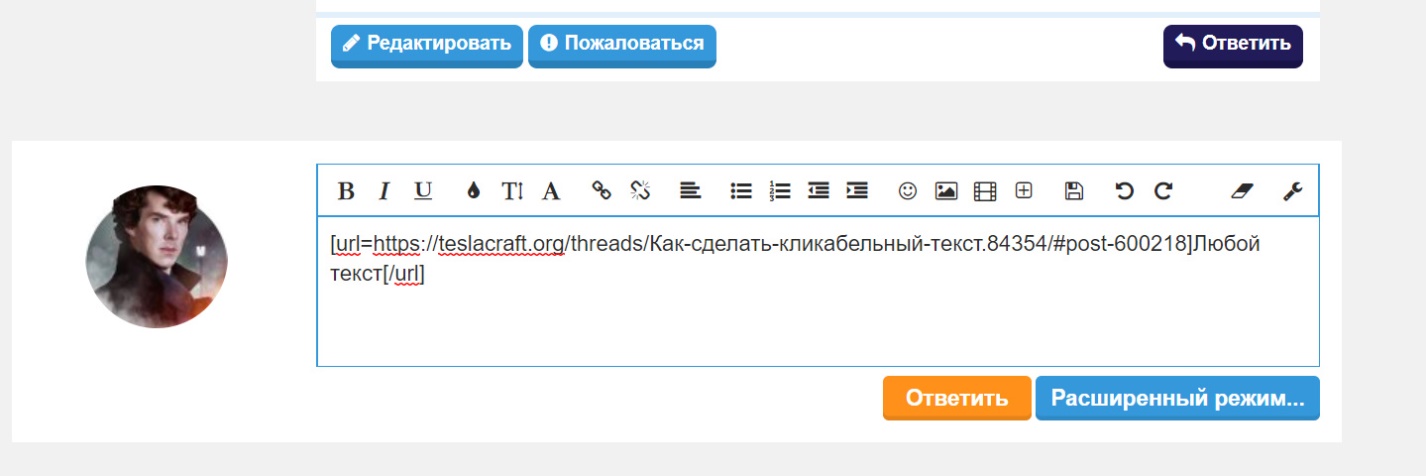
Я часто получаю вопросы от людей, касающихся LinkedIn. Когда я чувствую, что этот вопрос разделяют другие, я публикую его здесь, в своем блоге, чтобы все могли его прочитать. Продолжайте читать, чтобы узнать, как упомянуть или отметить человека в сообщении LinkedIn.
Вопрос : LinkedIn предлагает мне упомянуть кого-то в своем сообщении, чтобы расширить свое присутствие. Как мне упомянуть этого человека и связать его, чтобы он и другие заметили упоминание?
Упоминание или отметка человека в публикации на LinkedIn — отличный способ привлечь больше внимания к своей публикации и повысить интерес к ней. Посты с активностью более успешны, они дольше и чаще появляются в ленте LinkedIn других людей.
Упомянув человека в сообщении (или даже в комментарии), этот человек получит уведомление о том, что он был отмечен в сообщении LinkedIn. Затем человек нажмет на уведомление, чтобы увидеть публикацию, а затем, как правило, поставит лайк, прокомментирует или даже поделится публикацией. Лайки, комментарии и публикации — все это действия, которые доказывают LinkedIn, что пост актуален, вызывает резонанс и заслуживает того, чтобы его увидели больше людей.
Лайки, комментарии и публикации — все это действия, которые доказывают LinkedIn, что пост актуален, вызывает резонанс и заслуживает того, чтобы его увидели больше людей.
Вы можете упомянуть одного или нескольких человек в сообщении или комментарии. Думайте об этом как о способе вовлечь людей в разговор.
Пошаговые инструкции: как отметить человека в публикации LinkedIn
Необходимое время: 10 минут.
Как упомянуть человека в публикации LinkedIn
- На главной странице LinkedIn нажмите «Начать публикацию».
Так же можно упоминать людей в комментариях, нажмите «Комментировать» внизу чужого поста.
- Добавьте текст и там, где вы хотите упомянуть человека, введите «@», а затем начните вводить имя.
Появится список потенциальных людей.
- Щелкните имя человека, которого вы хотите упомянуть, в раскрывающемся списке.
Имя человека будет выделено жирным шрифтом.

- Нажмите кнопку публикации.
Человек или люди, упомянутые в сообщении, получат уведомления по электронной почте и в приложении об упоминании.
Что делать, если вас упомянули в публикации LinkedIn
Если кто-то упомянет вас в публикации, вы получите уведомление по электронной почте и/или в уведомлениях приложения. Передовая практика предлагает посетить сообщение и отреагировать на него каким-либо образом:
- Нравится
- Комментарий
- Поделиться
Поставить лайк сообщению — это самый щадящий подход. Считайте это подтверждением того, что вы увидели пост.
Комментарий к сообщению — это ваш способ присоединиться к беседе. Когда вы комментируете, убедитесь, что вы упоминаете автора поста в своем комментарии. Ханна Морган говорит: «Также полезно упоминать/отмечать их, когда вы оставляете комментарий, иначе человек не увидит его в своих уведомлениях». Что вы скажете в комментарии? Вы можете добавить дополнительную информацию, задать вопрос или, если совсем растерялись, просто сказать: «Очень интересно, спасибо, что отметили меня».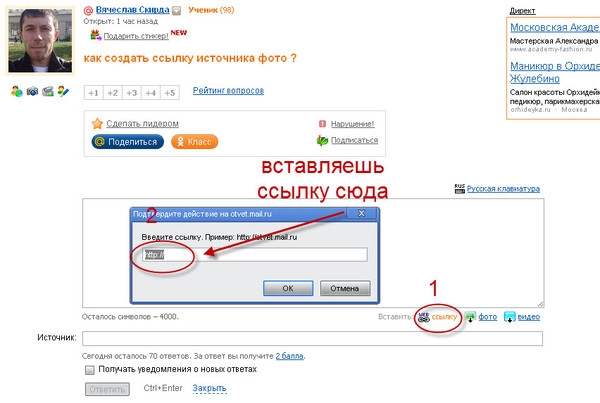
Если вы очень тронуты этим постом, вы можете поделиться им. Поделиться постом — это способ продвижения поста и предоставления ему большей аудитории, поделившись им со своей сетью и подписчиками.
В заключение…
Вот и все, как упомянуть человека в сообщении LinkedIn и что делать, если вы обнаружили себя отмеченным в сообщении. Если вам понравился этот пост, вам может понравиться это видео, в котором я рассказал о лучших практиках хэштегов LinkedIn.
0 Нравится
Усильте свой заголовок LinkedIn
Получите доступ к моему генератору заголовков LinkedIn, чтобы получить БОЛЬШЕ ПРОСМОТРОВ вашего профиля LinkedIn и БОЛЬШЕ ВОЗМОЖНОСТЕЙ!
Получите доступ к моему приложению LinkedIn Headline Generator, чтобы продвигать свой бренд и занимать более высокие позиции в результатах поиска LinkedIn. Ваш профиль получит больше просмотров, и вы столкнетесь с удивительными возможностями! Все, что требуется, — это пара кликов, и через несколько секунд вы получите привлекательный, профессиональный заголовок LinkedIn, который впечатляет.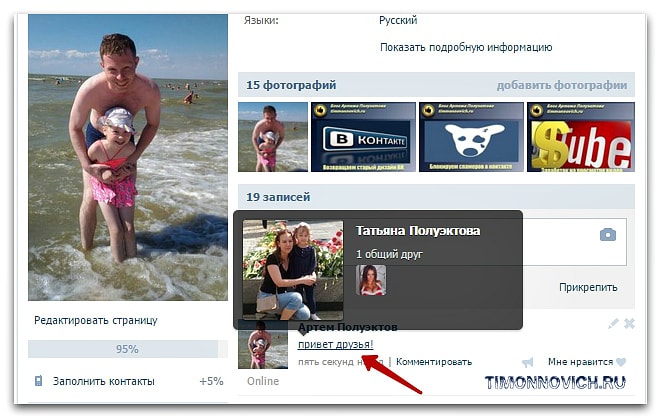 Это быстро, просто и совершенно бесплатно.
Это быстро, просто и совершенно бесплатно.
Мгновенный доступ1
Больше свежих новостей
Получите оптимизированный заголовок LinkedIn… Автоматически!
Приложение LinkedIn Headline Generator
Instant Access
Поиск LinkedIn Makeover
Поиск:
Больше, чем просто преображение LinkedIn!
Резюме, брендинг руководителей, стратегия в социальных сетях и многое другое
Наши услуги
Вопросы? Свяжитесь со мной!
Донна Сердула 215-839-0008
Расположение Филадельфии, Пенсильвания :: EST
Свяжитесь со мной
Последние записи в блоге
Современное успех CPA: почему сеть на LinkedIn так важна …
. Vs Reality: Сохранение аутентичности и подлинности вашего бренда…
Интервью Elite Expert Insider с Донной Сердула…
Недавние выступления в подкастах.
 ..
..Проблемы с телефоном и получение помощи с помощью LinkedIn…
Отказ от ответственности
Я ОБОЖАЮ LinkedIn! Но я никоим образом не одобрен и не связан с LinkedIn.
Компания LinkedIn не имеет НИКАКИХ отношений или принадлежности, спонсорства или поддержки этого веб-сайта.
Абсолютно НИКАКОЙ контент не был одобрен или не представляет взгляды или мнения сотрудников LinkedIn или LinkedIn.
LinkedIn Makeover — это просто описание услуги, которую я предоставляю. Моя компания называется Vision Board Media.
8 способов поделиться ссылками в Instagram : Social Media Examiner
Ищете способы увеличить посещаемость веб-сайта из Instagram? Хотите знать, как поделиться ссылками в других местах в Instagram?
В этой статье вы найдете восемь различных способов поделиться ссылками в своем профиле и постах в Instagram.
#1: добавьте ссылку на свою биографию в Instagram
Начнем с первого и самого простого способа разместить ссылку в Instagram.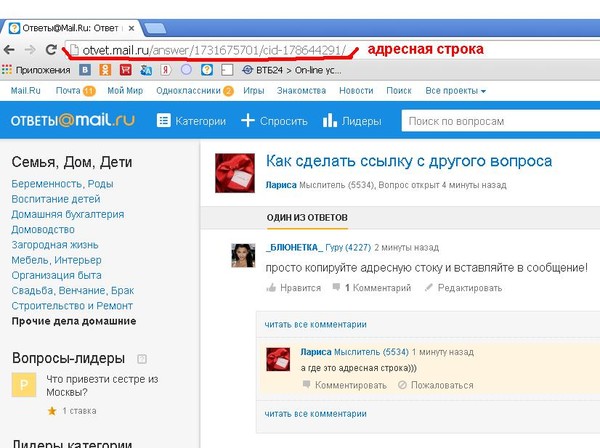 Биография Instagram — это единственное место, где любой человек, включая личные аккаунты, может поделиться кликабельной ссылкой.
Биография Instagram — это единственное место, где любой человек, включая личные аккаунты, может поделиться кликабельной ссылкой.
Думайте об этом как о своей «домашней» ссылке. Хотя есть и другие способы поделиться интерактивными ссылками (которые мы обсудим чуть позже), эти пути предназначены для более конкретной аудитории. Ссылка в вашей биографии доступна для всех, кто посещает ваш профиль.
Мнения о наилучшей стратегии для этой ссылки расходятся. Некоторые бренды ссылаются на свой мобильный веб-сайт и не останавливаются на этом. Другие регулярно обновляют свою биоссылку и направляют пользователей к контенту из своих сообщений.
А вот с частой сменой ссылки есть загвоздка. Как вы управляете своими старыми постами? Что, если кто-то найдет интригующий пост шестимесячной давности, зайдет в вашу биографию, чтобы узнать больше, и найдет другую ссылку?
Вместо этого я рекомендую делиться более временными ссылками в ваших историях. Если вы хотите, чтобы этот контент был доступен, вы можете сохранить истории как постоянные основные моменты с интерактивными ссылками.
В качестве альтернативы, особенно если у вас нет доступа к ссылкам на истории, вы можете использовать службу ссылок. В следующем разделе мы рассмотрим, как использовать единую последовательную биоссылку для обмена разнообразным контентом через сервисы ссылок.
#2: Используйте службу ссылок для демонстрации нескольких ссылок
Когда Instagram впервые стал популярным среди маркетологов, службы ссылок широко использовались, но затем их популярность упала. Теперь они вернулись с более широкими возможностями дизайна и более удобным пользовательским интерфейсом.
Вы можете выбрать один из нескольких форматов. Классический сервис ссылок выглядит как Linktree, где вы предоставляете подписчикам список кнопок, на которые можно нажать. Workspace For Children использует Linktree, чтобы направлять пользователей к их последним сообщениям в блогах, мероприятиям и магазинам Amazon.
Выберите стиль и цветовую гамму, которые соответствуют эстетике ваших постов и историй в Instagram.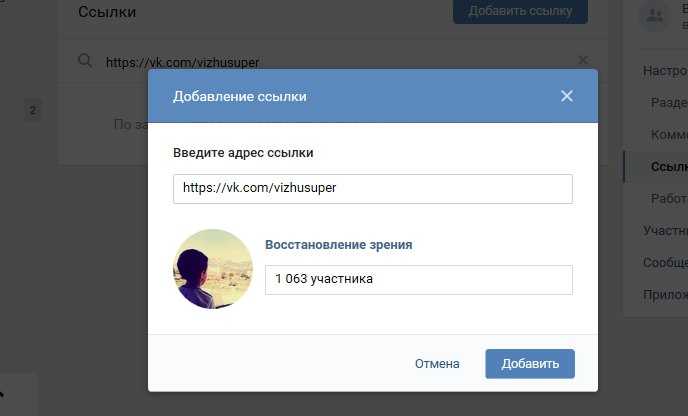 Если пользователи перейдут по ссылке и найдут что-то совсем другое, они потеряют доверие к вашему бренду.
Если пользователи перейдут по ссылке и найдут что-то совсем другое, они потеряют доверие к вашему бренду.
Конференция, которую вы ждали
Будучи маркетологом малого бизнеса, вы, вероятно, можете выбирать только одно или два мероприятия для посещения каждый год. Вернитесь в игру с непревзойденным опытом проведения конференций и экспертным обучением в Social Media Marketing World в солнечном Сан-Диего, штат Калифорния, от ваших друзей из Social Media Examiner.
🔥🔥 Как ценный читатель, вы можете сэкономить 800 долларов, если будете действовать сейчас! Распродажа заканчивается во вторник!
НАЖМИТЕ ЗДЕСЬ, ЧТОБЫ УЗНАТЬ БОЛЬШЕ
The Good Quote использует единую цветовую палитру для своих постов в Instagram и страницы Linktree.
Кроме того, вы можете выбрать услугу, которая больше похожа на родной интерфейс Instagram. Вместо того, чтобы нажимать на текстовые кнопки, пользователям предоставляется сетка фотографий в стиле Insta, как в примере ниже. Когда они нажимают на фотографию из публикации, которая первоначально привлекла их внимание, служба ссылок направляет их на соответствующую страницу на вашем веб-сайте.
Когда они нажимают на фотографию из публикации, которая первоначально привлекла их внимание, служба ссылок направляет их на соответствующую страницу на вашем веб-сайте.
Некоторые сервисы, такие как Linkin.bio от Later, включают в себя ссылки на видео, карусели с фотографиями и даже интеграцию с Shopify.
Просто имейте в виду, что подобные фотосетки могут быть убийцами данных. Убедитесь, что выбранный вами сервис ссылок работает на широком спектре мобильных устройств и что все ссылки работают. Теоретически опыт должен быть бесшовным.
#3: Делитесь короткими ссылками или маршрутами к целевым страницам в подписях к вашим публикациям в Instagram
Вы не можете включать кликабельные ссылки в подписи к обычным фотографиям в Instagram, но это не значит, что подписи к публикациям бесполезны! Вы по-прежнему можете использовать их, чтобы привлечь внимание пользователей, поделиться выдержками из своего контента и расширить охват с помощью тщательно подобранных хэштегов.
Если вы хотите максимально эффективно использовать подписи к публикациям для ссылок в Instagram, я рекомендую эти две стратегии.
Поделитесь короткой ссылкой
Используйте службу сокращения ссылок, например Bitly, чтобы пользователям было легко скопировать или запомнить ссылку — бонусные баллы, если вы настроите ссылку для своего бренда и контента. Этот подход требует немного больше усилий от ваших подписчиков, поэтому сохраните его для вашего основного контента или ссылок, где вы хотите конвертировать только небольшую целевую группу людей.
Напишите кристально четкие указания по живым ссылкам
Используете ли вы ссылку в своей биографии или в историях, сделайте ее очевидной. Одна из тактик, которую мы используем в сообщениях, заключается в том, чтобы делиться указаниями по активной ссылке и включать сокращенную ссылку, которую люди могут скопировать, если захотят. В сообщении ниже мы предложили пользователям ознакомиться с нашей историей. В качестве альтернативы они могут скопировать короткую ссылку в заголовке сообщения в свой браузер.
Отслеживание кликов по ссылкам в Instagram с помощью тегов UTM
Прежде чем обсуждать другие способы размещения ссылок в Instagram, давайте на секунду обсудим атрибуцию. Instagram Insights отслеживает, сколько людей нажимают на вашу биоссылку или переходят по ссылкам в ваших историях. Однако, если вы хотите получать более подробную информацию с течением времени, стоит настроить теги UTM.
Используйте теги UTM для отслеживания успешности отдельных ссылок с помощью Google Analytics. Существует множество руководств по настройке UTM и постоянно растущее число автоматизированных сервисов UTM, которые делают всю тяжелую работу за вас. Campaign URL Builder – это бесплатный инструмент из Google Analytics Demos & Tools. Используйте его для создания URL-адресов кампаний с тегами UTM.
Вот краткое описание для начала:
- utm_source=Instagram
- utm_medium=социальный
- utm_campaign=[контент, которым вы делитесь]
- utm_term=[ключевые слова или категории аудитории для спонсируемых сообщений]
- utm_content=[Попробуйте использовать этот тег, если хотите сравнить коэффициенты конверсии для разных сайтов ссылок в Instagram.
 Чтобы проиллюстрировать это, вы можете пометить utm_content как биография, история или продвижение.]
Чтобы проиллюстрировать это, вы можете пометить utm_content как биография, история или продвижение.]
№4: добавьте ссылки, которые можно пролистнуть вверх, в свои истории в Instagram
Некоторые бренды могут включать живые ссылки в свои истории в Instagram. Поскольку истории настолько эфемерны, это отличный способ поделиться ссылками на новый или срочный контент. Подумайте о мгновенных распродажах, ограниченных по времени акциях и розыгрышах, сезонных мероприятиях или еженедельных сессиях вопросов и ответов со своими подписчиками.
Кроме того, вы можете сохранять истории с помощью ссылок, которые можно пролистнуть вверх, в разделе основных моментов вашего профиля. Эти истории останутся закрепленными между вашей биографией и сеткой фотографий. Используйте основные моменты в качестве библиотеки вечнозеленого контента: важные часто задаваемые вопросы, самые продаваемые продукты и прошедшие мероприятия, чтобы показать новым подписчикам, что они пропустили.
Chocolatier Auro показывает в своем профиле новости, публикации в сообществах, идеи рецептов, рекламные акции, события, адреса магазинов и рекомендуемые продукты.
Независимо от того, храните ли вы историю в Instagram навсегда или позволяете ей исчезнуть через 24 часа, помните, что каждая история воспроизводится всего 15 секунд. У зрителей не так много времени, чтобы отреагировать, поэтому сделайте призыв к действию кристально четким. Попробуйте эти идеи:
- Выделите ссылку See More с помощью инструментов выделения и пера.
- Используйте стикеры и GIF-файлы, чтобы указывать на ссылку, анонсировать новую публикацию или побуждать пользователей проводить пальцем вверх.
- Сделайте фото или видео, на котором кто-то из вашей команды указывает на ссылку. В этой истории от Bicho Vintage бренд использует наклейку со стрелкой, чтобы выделить ссылку на покупку.
Здесь есть оговорка. Ссылки на истории строго контролируются Instagram. Вы не сможете получить доступ к этой функции, если у вас не будет более 10 000 подписчиков (что требует времени) или подтвержденной учетной записи (что является загадочным и почти случайным процессом).
Почему Instagram ограничивает такие ссылки на истории? Ну, по-видимому, потому что он хочет, чтобы вы расставили приоритеты в количестве подписчиков. Но действительно ли это работает для ваших бизнес-целей?
Для некоторых брендов, особенно брендов, ориентированных непосредственно на потребителя, ключом к успеху является большое количество подписчиков. Но в других случаях вам может быть лучше сосредоточиться на продажах, а не на подписчиках.
Вот пример молодого бренда Attollo Lingerie, который использует свою историю в Instagram для продвижения реальных продаж и связей. У них нет доступа к всплывающим ссылкам… но они им и не нужны. Вместо этого они используют общие сообщения, графику и умные скриншоты, чтобы направлять пользователей по ссылкам в другом месте.
Это доказательство того, что внутренние ссылки тоже могут быть полезны. Публикуйте истории, которые ссылаются на ваши собственные сообщения, профиль и IGTV. Вы также можете ссылаться на соответствующие сообщения, истории и профили других людей. Помните, что если вы объединитесь в продвижении с влиятельным лицом или другим брендом, вы потенциально удвоите количество активных ссылок в своем распоряжении.
Помните, что если вы объединитесь в продвижении с влиятельным лицом или другим брендом, вы потенциально удвоите количество активных ссылок в своем распоряжении.
#5: Создание ссылок в постах и историях с возможностью покупки в Instagram Каждый торговый тег ссылается только на один продукт (и это должен быть физический продукт, продаваемый в одной из избранных стран). Торговые теги обеспечивают максимально целевую конверсию.
Чтобы использовать торговые теги, начните с создания каталога товаров на Facebook. После того, как вы загрузите полный ассортимент продуктов — со ссылками на покупки, изображениями и описаниями — вы можете начать добавлять теги покупок в свои публикации в Instagram.
Получите экспертное обучение по маркетингу в социальных сетях от профессионалов
Хотите опередить конкурентов и узнать, как разнообразить свою стратегию социального маркетинга?
Учитесь у самых надежных экспертов отрасли, общайтесь с другими умными маркетологами и выведите свой маркетинг на новый уровень во время этого трехдневного мероприятия в солнечном Сан-Диего, штат Калифорния.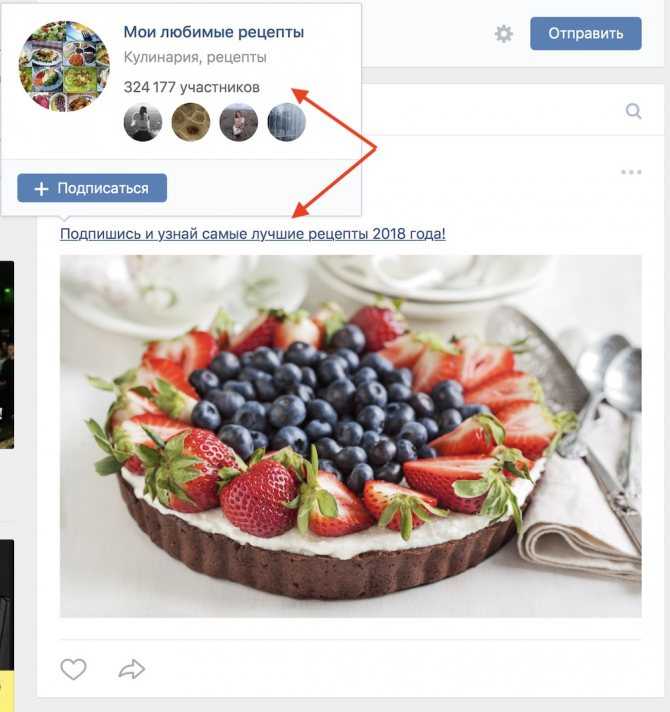
НАЖМИТЕ, ЧТОБЫ УЗНАТЬ БОЛЬШЕ
В вашем профиле также появится вкладка «Покупки». Вкладка «Покупки» появляется рядом со стандартными вкладками сетки вашего профиля, отдельных фотографий и фотографий с тегами. Нажав на эту вкладку, вы увидите полный каталог товаров.
Элементы на вкладке «Покупки» отображаются в стандартной сетке фотографий, но пользователи могут нажать, чтобы совершить покупку. Они могут сохранять товары так же, как они сохраняют стандартные посты, или сразу же делать покупки нажатием.
Instagram Insights позволяет проверять вовлеченность отдельных сообщений о покупках или сравнивать сообщения о покупках на основе таких показателей, как вовлеченность, показы или сохранения. Но покупки в Instagram не добавляют атрибуцию к ссылкам на отдельные продукты. Так что еще раз, вы можете поэкспериментировать с добавлением тегов UTM к ссылкам в вашем каталоге продуктов.
Некоторые бренды теперь имеют доступ к покупкам в приложениях, где пользователи могут оплачивать свои покупки, не выходя из Instagram. И поскольку бета-версия распространяется на большее количество брендов, кажется, что первоначальные тесты прошли успешно.
И поскольку бета-версия распространяется на большее количество брендов, кажется, что первоначальные тесты прошли успешно.
Я предсказываю, что Instagram в конечном итоге избавится от тегов покупок в пользу проверки в приложении. Почему? Потому что пребывание в приложении дает им больший контроль над данными и потенциальную долю прибыли. Будьте готовы к дальнейшим изменениям в том, как клиенты взаимодействуют с вашими продуктами в Instagram.
#6: Платите за продвижение ссылок в постах и историях Instagram
Имея бизнес-профиль в Instagram, вы можете платить за продвижение постов и историй. Это не только поможет вам сегментировать вашу аудиторию, но вы также можете добавить кликабельные ссылки к заголовкам продвигаемых сообщений. Правильно: Instagram позволяет вам делиться ссылками в подписях к сообщениям, если вы платите за них.
Экологически безопасный бренд зубных щеток The Bam & Boo использует рекламные сообщения, чтобы делиться ссылками на сообщения в блогах и продукты.
Здесь действуют те же правила для любой рекламы. Убедитесь, что ваши ссылки абсолютно соответствуют сообщению и истории, в которой они появляются, потому что, если люди нажимают, а затем отказываются, вы зря тратите свои рекламные расходы.
Подумайте о конверсии, которую вы ищете. Вы продвигаете покупаемый пост, знакомите пользователей с вашим брендом или привлекаете их интересным контентом? Различные преобразования требуют различных конструкций. Попробуйте найти баланс между привлекательным дизайном поста и очевидным призывом к действию.
#7: Добавление ссылок в личные сообщения Instagram
Прямые сообщения в Instagram — это функция, которую многие бренды используют недостаточно. Вы должны ежедневно проверять свой почтовый ящик на наличие запросов сообщений, вопросов по обслуживанию клиентов и историй, в которых упоминается ваш бренд. Отвечайте, делитесь и стройте отношения с клиентами.
Вы можете начать беседу, отреагировав на историю пользователя или предложив помощь. Например, мы стараемся обращаться к новым пользователям нашей платформы.
Например, мы стараемся обращаться к новым пользователям нашей платформы.
Вы также можете использовать прямой обмен сообщениями как более активный инструмент. Поскольку сообщения в Instagram являются частными, они представляют собой более личную форму общения. Если вы обратитесь к подписчикам в их личных сообщениях, они оценят, что вы относитесь к ним как к личностям.
Итак, какие сообщения вы можете доставлять? Возьмем один пример: приветственное сообщение новым подписчикам. Конечно, у вас не будет времени набирать новое сообщение каждый раз, когда кто-то присоединяется к вашему сообществу, поэтому начните с настройки быстрых ответов.
Чтобы настроить быстрые ответы, перейдите в «Настройки», а затем «Бизнес». Напишите сообщение и выберите ключевое слово, чтобы быстро найти нужный ответ.
Активными ссылками можно делиться в быстрых ответах и стандартных сообщениях. Таким образом, помимо обмена конкретными ссылками в ответ на запросы клиентов, вы также можете запустить автоматическую кампанию по развитию лидов для каждого нового подписчика.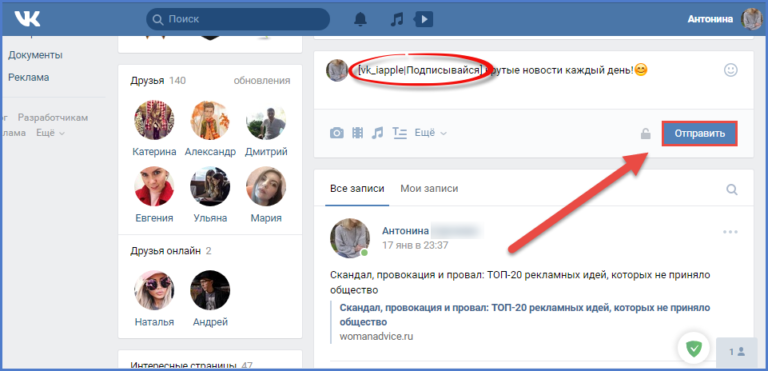
Попробуйте превратить новых подписчиков в квалифицированных потенциальных клиентов, запросив подробности в их личных сообщениях. Предложите поощрение, например, начальную скидку, чтобы откликнулось больше людей.
#8: Делитесь ссылками в описаниях IGTV
Instagram и семейство Facebook в целом по-прежнему одержимы видеоконтентом. В качестве стимула платформа предлагает больше возможностей для ссылок в IGTV, чем для видеопостов в вашей ленте.
Вы можете включать кликабельные ссылки в описание каждого поста IGTV. Чтобы увидеть описание, пользователи должны нажать на значок стрелки рядом с заголовком сообщения. Поскольку пользователям приходится активно расширять описание, чтобы увидеть какие-либо ссылки, убедитесь, что вы сообщаете им о ссылке во время своего видео IGTV.
В отличие от ссылок на истории, ссылки IGTV доступны для любой учетной записи, независимо от того, набрали ли они 10 000 подписчиков. Но здесь нужно подумать о компромиссах.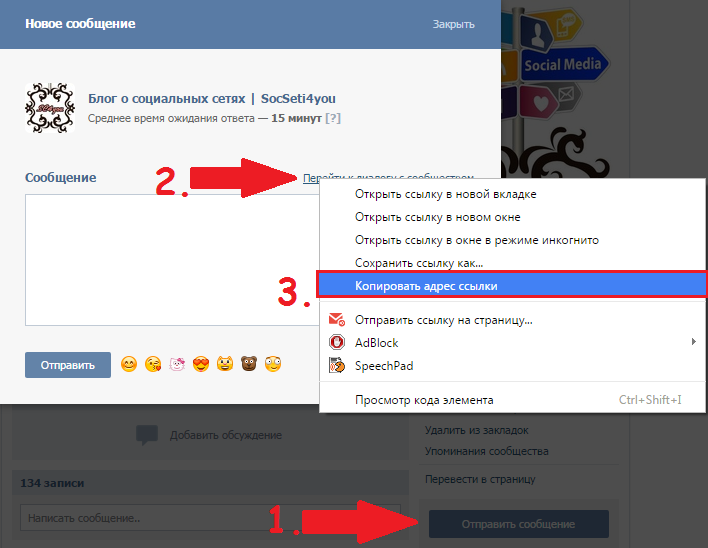
Оправдают ли ваши ссылки IGTV затраты на планирование и создание оригинального видеоконтента? Если сообщения IGTV будут стоить больше, чем доход, который вы получаете от этих ссылок, вам лучше использовать другие стратегии ссылок.
Бонус: используйте кнопки действий в своем профиле Instagram
Не все бизнес-профили Instagram имеют ссылки на истории, но все они имеют доступ к кнопкам действий профиля. Вы можете создать мгновенные кнопки в своем профиле для следующих действий (и при этом освободить место для символов в своей биографии):
- Звоните
- Текст
- Электронная почта
- Направления
- Стартовый приказ
- Книга
- Резерв
The Ivy на северо-западе Лондона использует кнопки «Забронировать», «Позвонить» и «Адрес электронной почты», чтобы привлечь клиентов ресторана.
Instagram также предлагает интеграцию для длинного списка партнеров, таких как Yelp, GrubHub или EventBrite. Вы можете не думать об этих кнопках как о ссылках, но они ими являются. Каждый из них просто привязан к очень конкретному конверсионному действию.
Вы можете не думать об этих кнопках как о ссылках, но они ими являются. Каждый из них просто привязан к очень конкретному конверсионному действию.
Конкретное действие означает конкретную аудиторию. Еще раз подумайте о своих бизнес-целях и о том, как ведет себя ваша аудитория. Если вас не интересуют телефонные звонки от клиентов или вы не думаете, что они когда-либо свяжутся с вами по телефону, вы можете удалить эту кнопку из своего профиля. Да, вам нужна сеть ссылок в Instagram, но только ссылок, которые действительно полезны.
Обратите внимание, что эти кнопки видны только в мобильном приложении, а не на компьютере. Но с другой стороны, никто, кроме менеджеров социальных сетей, не использует Instagram на десктопе.
Профили создателей Instagram
Совсем недавно Instagram анонсировал новый тип профилей: учетные записи создателей. В настоящее время они доступны в бета-версии и ограничены учетными записями с более чем 10 000 подписчиков, как и ссылки для историй.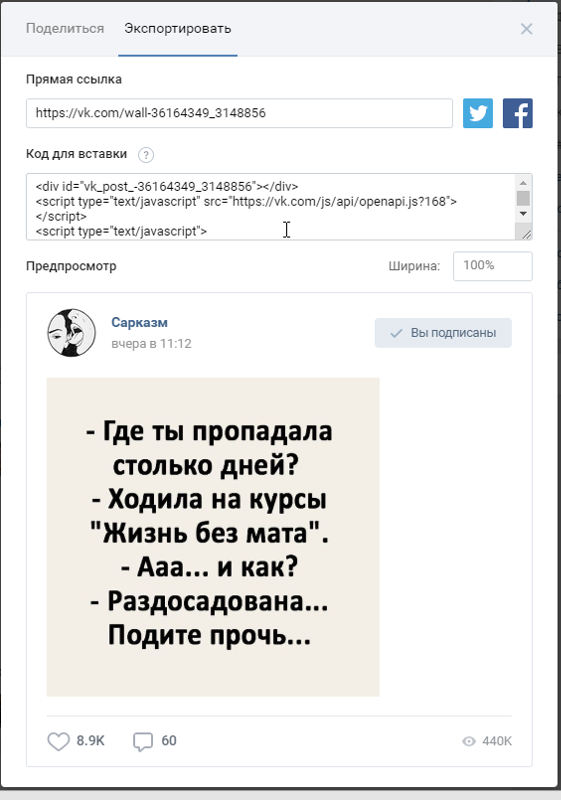
Учетные записи Creator могут использовать некоторые кнопки профиля, которые есть у бизнес-пользователей, включая Call, Text, Email и Directions. Они также могут создавать сообщения о покупках, но только в связи с каталогом продуктов бизнес-профиля. Instagram также подчеркнул наличие отдельных почтовых ящиков для сообщений для близких друзей и поклонников, а также доступ к некоторой информации об аудитории.
Но отсутствует множество других функций, в том числе соединения API для сторонних инструментов. Это означает отсутствие планирования или внешней аналитики. Если вы хотите быть своим собственным брендом, а не чьим-то продуктом, вам лучше иметь бизнес-профиль.
Заключение
Прямо сейчас маркетинг в Instagram похож на управление невероятным спортивным автомобилем, пока кто-то другой меняет шины, тестирует тормоза, заменяет руль и возится с боковыми зеркалами. Instagram — невероятно мощная платформа с растущей аудиторией, но она также постоянно меняется.
Одной из самых больших проблем, с которыми сталкиваются маркетологи, является обмен ссылками в Instagram. Новые методы тестируются, добавляются и обесцениваются все время. И в процессе изучения этой статьи я обнаружил, что собственные справочные руководства Instagram не охватывают многие доступные варианты.
По многим другим каналам, таким как электронная почта или ваш собственный веб-сайт, обмен ссылками относительно прост. Вы размещаете живую ссылку, и люди нажимают на нее. Но в Instagram это не работает.
Поскольку включить интерактивные ссылки сложнее, вы не можете размещать один призыв к действию в одном пространстве. Вместо этого вам нужно создать сеть ссылок и направлений, которые поддерживают друг друга. Где бы люди ни оказались на вашем сайте в Instagram, они должны найти четко обозначенный путь к конверсии.
Звучит непонятно? Возьмем пример: добавление ссылки в вашу биографию. Большинство пользователей никогда не заметят эту ссылку, если вы будете ждать, пока они сами ее обнаружат.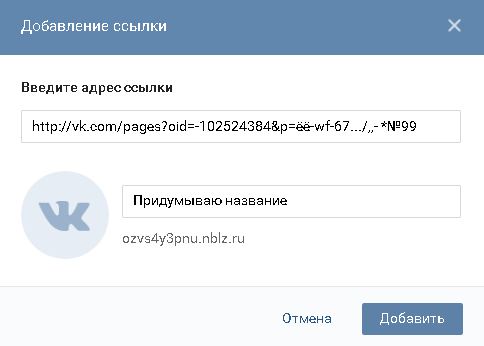 Вы должны использовать подписи к сообщениям, кнопки профиля, истории, рекламу и даже перекрестные сообщения из других сетей, чтобы направлять их туда.
Вы должны использовать подписи к сообщениям, кнопки профиля, истории, рекламу и даже перекрестные сообщения из других сетей, чтобы направлять их туда.
Вот почему так важно знать все способы обмена ссылками в Instagram. Вы должны использовать все доступные вам методы, чтобы привлечь пользователей к конверсии. По состоянию на июнь 2019 года в этой статье рассматриваются все способы обмена ссылками в Instagram: через вашу биографию, истории, службы ссылок, рекламные сообщения, кнопки профиля, покупки в Instagram, DM и IGTV. Другими словами, у вас гораздо больше возможностей, чем вы думаете.
Когда я впервые начал использовать Instagram для бизнеса, мне потребовалось некоторое время, чтобы выяснить все способы, которыми я могу построить свою ссылочную стратегию. И с течением времени я все еще учусь и открываю для себя новые способы конвертировать клиентов на платформе.
Что вы думаете? Какую из этих тактик вы используете, чтобы делиться ссылками в Instagram? Есть ли у вас еще какие-нибудь секреты размещения ссылок в Instagram? Делитесь своими мыслями и советами в комментариях.
Больше статей о маркетинге в Instagram:
- Узнайте, как создавать истории в Instagram, которые люди любят смотреть.
- Узнайте, как совместить стратегию роста в Instagram с последовательностью объявлений, чтобы превратить подписчиков в клиентов.
- Узнайте, как создавать подписи в Instagram, чтобы повысить вовлеченность.
Интересуетесь NFT, DAO и Web3?
Следите за подкастом Crypto Business, чтобы узнать, как NFT, социальные токены, DAO (и многое другое) повлияют на ваш бизнес в ближайшем будущем.
Каждую пятницу ведущий Майкл Стельцнер берет интервью у ведущих экспертов отрасли о том, что сейчас работает в Web3 и чего ожидать в будущем, чтобы вы могли подготовить свой бизнес к сдвигу, даже если вы совсем новичок.
СЛЕДИТЕ ЗА ШОУ
Как использовать теги в Instagram для большего охвата: Social Media Examiner
Хотите, чтобы больше людей увидело ваши публикации в Instagram? Эффективно ли вы используете теги Instagram?
В этой статье вы узнаете разницу между @упоминанием учетной записи и пометкой учетной записи, узнаете, как и когда использовать каждую из этих тактик, а также узнаете, как удалить свою метку из чужой публикации.
Вы также узнаете, почему и как применять теги местоположения Instagram и теги продуктов к своим публикациям. Наконец, вы узнаете, как объединить все эти теги, чтобы обеспечить максимальную видимость ваших постов в ленте Instagram.
Отметка в сравнении с @упоминанием аккаунта в Instagram
Давайте поговорим о пометке обычных постов в ленте в Instagram. Важно понимать разницу между пометкой аккаунта и @упоминанием аккаунта. Эти термины часто используются взаимозаменяемо, но на самом деле они разные.
@упоминание достигается путем размещения символа @ перед чьим-либо именем пользователя в Instagram в комментарии или вашей подписи, чтобы упомянуть их и привлечь их внимание.
Отметить кого-либо в Instagram можно на изображении исходного поста, и вы можете отметить на этом изображении ряд других учетных записей.
Только создатель контента может отмечать людей в самом посте, но @упоминание может быть сделано любым пользователем для любого контента.
Вам может быть интересно, зачем отмечать учетную запись, если можно просто @упомянуть ее. Ну, есть две причины.
Во-первых, @упоминания появляются в обычной ленте уведомлений и могут легко потеряться. Лента уведомлений показывает только 100 самых последних уведомлений. Таким образом, если учетная запись получит 200 уведомлений, она не увидит первые 100; они увидят только последние 100. Однако, когда вы отмечаете эту учетную запись, она отображается в отдельном уведомлении. Это позволяет вам выделиться среди других уведомлений и убедиться, что этот аккаунт увидел ваш контент.
Вторая причина заключается в том, что когда учетная запись помечается тегом в Instagram, контент размещается на отдельной вкладке в их профиле Instagram. Контент с тегами в основном становится гигантской галереей пользовательского контента о бренде.
Конференция, которую вы ждали
Будучи маркетологом малого бизнеса, вы, вероятно, можете выбирать только одно или два мероприятия для посещения каждый год. Вернитесь в игру с непревзойденным опытом проведения конференций и экспертным обучением в Social Media Marketing World в солнечном Сан-Диего, штат Калифорния, от ваших друзей из Social Media Examiner.
Вернитесь в игру с непревзойденным опытом проведения конференций и экспертным обучением в Social Media Marketing World в солнечном Сан-Диего, штат Калифорния, от ваших друзей из Social Media Examiner.
🔥🔥 Как ценный читатель, вы можете сэкономить 800 долларов, если будете действовать сейчас! Распродажа заканчивается во вторник!
НАЖМИТЕ ЗДЕСЬ, ЧТОБЫ УЗНАТЬ БОЛЬШЕ
При всем при этом есть и обратная сторона того, что в Instagram нужно только пометить учетную запись, а не @упоминать ее. Хотя тег в сообщении действительно показывает все отмеченные учетные записи, большинство пользователей не будут нажимать на контент, чтобы просмотреть, кто в нем отмечен, и увидеть упомянутые учетные записи. В этом случае лучше @упомянуть все эти отмеченные учетные записи в подписи, чтобы средний пользователь, читающий ее, тоже видел эти имена пользователей.
#1: Добавление тега к сообщению в ленте Instagram
Теперь давайте пройдемся по шагам, чтобы отметить другой аккаунт в своем контенте в Instagram.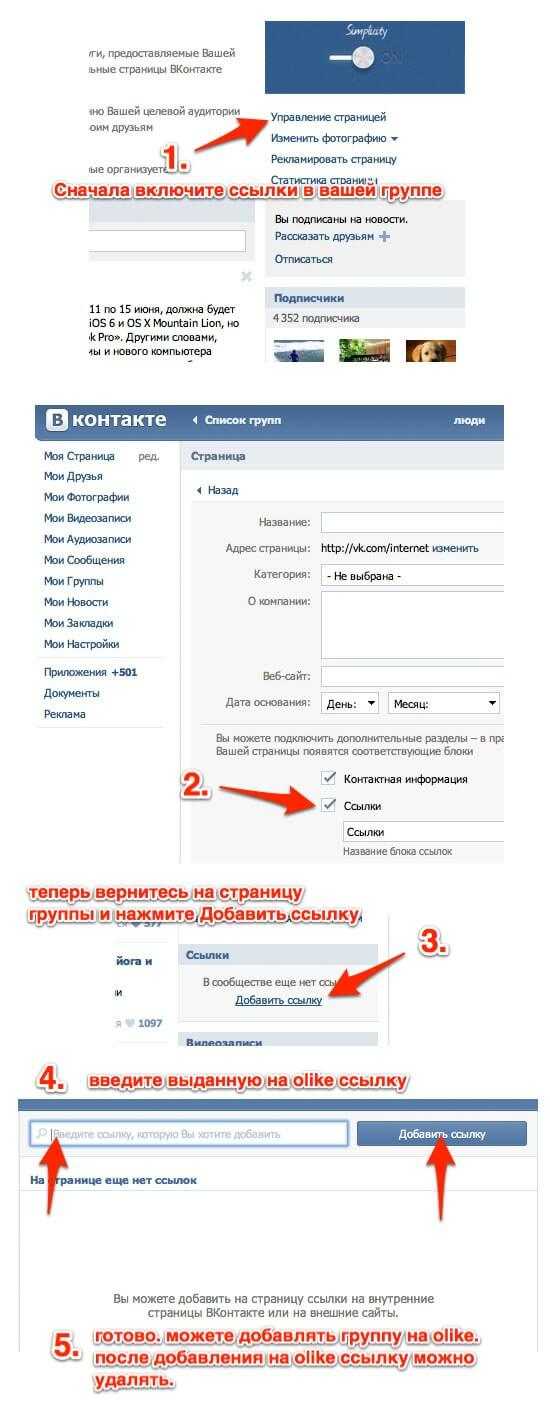 Важно, чтобы вы отмечали только людей или бренды, которые действительно есть в вашем посте. Не отмечайте группу людей в посте, в котором они не появляются, просто чтобы привлечь их внимание. Это не рекомендуется и может привести к тому, что вас пометят как спам, и это снизит ваши шансы на успех в Instagram.
Важно, чтобы вы отмечали только людей или бренды, которые действительно есть в вашем посте. Не отмечайте группу людей в посте, в котором они не появляются, просто чтобы привлечь их внимание. Это не рекомендуется и может привести к тому, что вас пометят как спам, и это снизит ваши шансы на успех в Instagram.
Добавление тега к новой публикации в ленте Instagram
Чтобы добавить тег к новой публикации в ленте, которую вы загружаете в Instagram, начните новую публикацию, как обычно, с фото или видео. Когда вы доберетесь до экрана с субтитрами, вы увидите возможность отмечать людей.
Если вы загружаете изображение, нажмите в любом месте фотографии, и вы увидите всплывающее окно, где вы можете ввести имя человека, которого хотите отметить. Выберите эту учетную запись из списка, и тег появится на вашем изображении.
Вы можете перетаскивать метку, чтобы перемещать ее по экрану, чтобы она находилась прямо над их головой или в стороне, если вы не хотите закрывать свое изображение.
Если вы загружаете видео, нажмите на опцию «Отметить людей», и вы сможете добавить теги людей под видео.
Чтобы добавить несколько человек, просто снова коснитесь изображения в любом месте, и вы сможете добавить еще одного человека. В одном посте можно отметить до 20 человек.
Когда вы закончите отмечать людей, нажмите на галочку в правом верхнем углу, чтобы вернуться к обычному экрану загрузки. Продолжайте загружать сообщение, как обычно, и все готово.
Добавить тег к существующей публикации в Instagram
Если вы хотите вернуться и отредактировать существующую публикацию в своем профиле Instagram, вы также можете это сделать. Перейдите к этому элементу контента в своей галерее, коснитесь трехточечного значка в правом верхнем углу и выберите параметр «Изменить».
Получите экспертное обучение по маркетингу в социальных сетях от профессионалов
Хотите опередить конкурентов и узнать, как разнообразить свою стратегию социального маркетинга?
Учитесь у самых надежных экспертов отрасли, общайтесь с другими умными маркетологами и выведите свой маркетинг на новый уровень во время этого трехдневного мероприятия в солнечном Сан-Диего, штат Калифорния.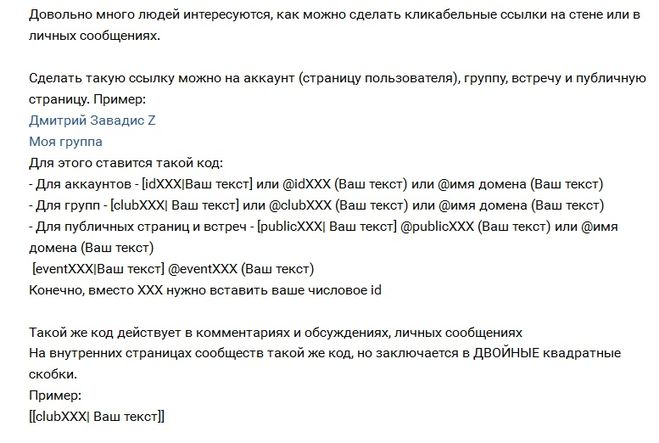
НАЖМИТЕ, ЧТОБЫ УЗНАТЬ БОЛЬШЕ
На самом изображении вы увидите параметр «Отметить людей» в левом нижнем углу. Просто нажмите на него, выполните те же действия, чтобы ввести имя, и выберите человека, которого хотите отметить на изображении. Когда вы закончите, просто сохраните изменения.
#2: Удалить свой тег из публикации в Instagram
Теперь, когда вы знаете, как отметить кого-то в публикации в Instagram, есть вероятность, что ваша учетная запись также может быть отмечена в публикации. Но что, если вы не хотите, чтобы вас отмечали в этом контенте? Без проблем! Есть быстрый и простой способ удалить тег.
Перейдите к сообщению, в котором вас отметили, и в самом верху коснитесь значка с тремя точками. Во всплывающем окне выберите «Параметры тега».
Последний шаг — нажать «Удалить меня из поста». Ваш тег теперь удален, и вы больше не будете появляться в этом контенте. #3: Добавление тега местоположения к публикации в Instagram
Когда вы нажимаете «Местоположение тега» на экране с субтитрами, параметры местоположения по умолчанию будут соответствовать тому, что находится рядом с вами. Если вы не видите местоположение, которое хотите пометить, просто начните вводить его, и появится список подходящих вариантов.
Если вы не видите местоположение, которое хотите пометить, просто начните вводить его, и появится список подходящих вариантов.
Выберите местоположение, которое вы хотите использовать, и вы увидите его на экране субтитров. Теперь заполните и опубликуйте свой пост как обычно.
Как только вы загрузите свой контент в Instagram, вы увидите, что это местоположение отображается прямо под вашим именем пользователя. Это на самом деле кликабельно. Кто-то может нажать на это и перейти к результатам поиска для этого местоположения.
Это подводит меня к основной причине, по которой вы хотите использовать теги местоположения: возможность поиска. Люди в Instagram ищут места, чтобы узнать, чем заняться и что происходит в этом районе, или узнать больше об этом бизнесе. Если вы отмечаете это место в своем контенте, есть большая вероятность, что вы можете появиться в этих результатах поиска, и другие люди увидят ваш контент, связанный с этим местоположением.
Совет профессионала : Если вы представляете местную компанию, которая указывает свое местоположение в своем контенте, предложите своим клиентам также отметить местоположение вашей компании.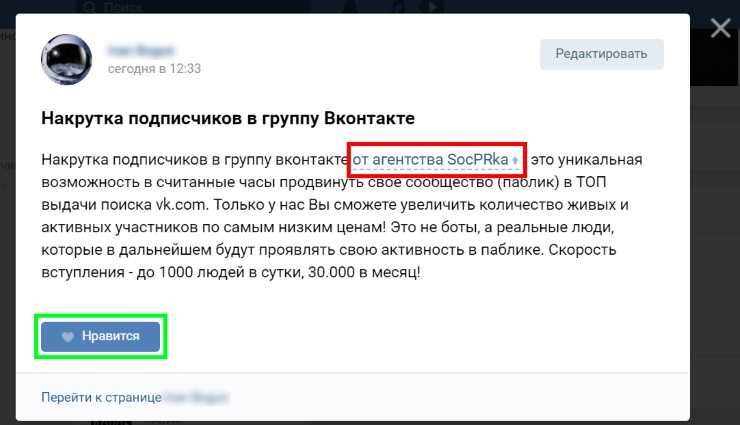 Это даст любому, кто смотрит на это место, более широкое представление о том, на что это похоже в вашем бизнесе.
Это даст любому, кто смотрит на это место, более широкое представление о том, на что это похоже в вашем бизнесе.
Если у вашего бизнеса нет физического местоположения, вы можете использовать теги поблизости от того места, где вы живете или куда вы путешествуете, включая места проведения, мероприятия или все, что связано с вашим бизнесом, которое находится в физическом местоположении. Я не рекомендую добавлять тег местоположения к каждому посту в Instagram, но если вы сделаете это стратегически, ваш контент будет доступен большему количеству людей.
#4: добавьте теги продукта в публикацию в Instagram
Если вы уже настроили свой магазин с помощью Instagram Shopping, вы можете добавить теги продукта в публикации в Instagram, в которых есть ваши продукты. На этих постах есть маленький значок корзины для покупок, чтобы люди знали, что их можно купить. Нажав на саму фотографию, они увидят всю информацию о продукте и смогут перемещаться по магазину, чтобы совершить покупку.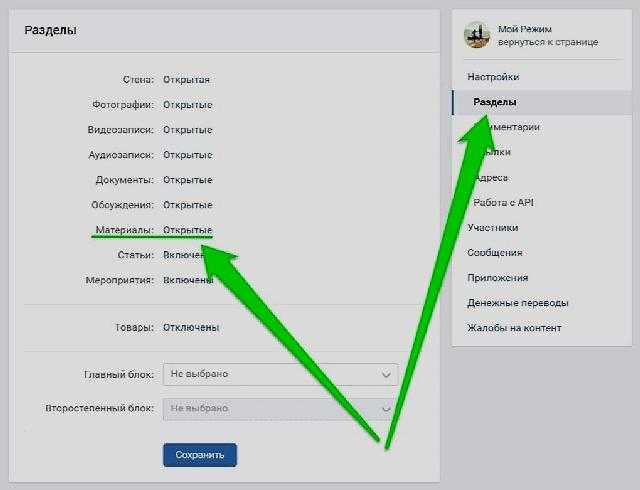
#5: Объедините теги для максимальной экспозиции
Теперь, когда вы знакомы со всеми этими различными типами тегов, есть одно предостережение: ваша учетная запись Instagram должна быть общедоступной, чтобы теги работали. Если ваша учетная запись является частной, и вы отмечаете учетную запись, которая не подписана на вас, они не смогут увидеть ваш контент, который был отмечен.
Мой последний совет о том, как объединить все эти теги для максимального воздействия. Например, если вы находитесь в компании или ресторане, вы можете:
- Отметить компанию на самой фотографии.
- @упомяните компанию в подписи, чтобы ваши друзья и семья увидели это @упоминание.
- Добавьте тег местоположения, чтобы он отображался в возможных результатах поиска.
Этот трехэтапный подход обеспечивает максимальную доступность в поиске, друзьях и семье, а также бренде, который вы отметили.
Но что, если вы пытаетесь продвигать свой собственный бизнес? Вы все еще можете использовать все эти теги? Да, ты можешь. Возможно, сделайте это более консервативно, но технически вы все равно можете отметить себя в своем контенте.
Возможно, сделайте это более консервативно, но технически вы все равно можете отметить себя в своем контенте.
Заключение
Хэштеги в Instagram уже давно признаны популярным способом заявить о себе на платформе, но есть несколько других вариантов тегов, доступных для увеличения количества подписчиков и создания вашей учетной записи. Пометка других учетных записей, добавление тегов местоположения и использование тегов покупок позволит вашему контенту увидеть больше людей на платформе. И сочетание всех этих различных типов тегов обеспечит вам максимальную экспозицию.
Получите дополнительные советы по маркетингу в Instagram
- Создайте контент-план Instagram для своего бизнеса.
- Получите больше подписчиков в Instagram благодаря сотрудничеству.
- Используйте Instagram Insights для анализа органического маркетинга.
Интересуетесь NFT, DAO и Web3?
Следите за подкастом Crypto Business, чтобы узнать, как NFT, социальные токены, DAO (и многое другое) повлияют на ваш бизнес в ближайшем будущем.
Каждую пятницу ведущий Майкл Стелзнер берет интервью у ведущих экспертов отрасли о том, что сейчас работает в Web3 и чего ожидать в будущем, чтобы вы могли подготовить свой бизнес к переходу, даже если вы новичок.
СЛЕДИТЕ ЗА ШОУ
Facebook Link Posts CRUSH Photo Posts
Facebook Специалисты по маркетингу уже давно рекомендуют фотографии как лучший материал для размещения на Facebook.
Фотографии получают больше всего лайков/комментариев/поделиться И больше всего охвата — так что лучше всего размещать их на своей странице… верно?
Вообще-то, нет… не так.
Во всяком случае, не в наши дни.
Короткий срок годности советов Facebook
Проблема с следованием советам экспертов Facebook (и да, в том числе и меня) заключается в том, что Facebook постоянно меняется.
То, что работает на Facebook сегодня, может не работать завтра.
Итак, когда все эксперты начали советовать людям размещать в основном фотографии, что произошло? Ну, люди выложили много фотографий!
На самом деле лента новостей была завалена фотографиями.
«Люди визуалы и будут больше взаимодействовать с фотографиями», — заявили эксперты.
Отчасти это правда. Но проблема сегодня в том, что слишком много людей публикуют только фотографии — и это превратилось в белый шум.
Другими словами, мы видели так много мемов и «SomeECards», что уже почти не замечаем их.
Когда «эксперты» сказали всем публиковать фотографии, их целью было привлечь внимание, но эксперты также сказали, что для привлечения трафика необходимо добавить ссылку на свой пост в блоге, веб-сайт, партнерский продукт и т. д.
«Люди увидят эту ссылку и нажмут на нее», — сказали они.
Но действительно ли люди нажимают на ссылку bit.ly или другую ссылку с вашей фотографией, которую вы разместили?
Немного статистики
Давайте заглянем в Facebook Insights, чтобы узнать, что мы можем узнать.
К счастью, Facebook теперь позволяет мне видеть, какие типы сообщений наиболее эффективны на моих страницах — как показано ниже на графике со страницы Планировщика сообщений:
Первое, что вы заметите, это то, что охват постов с фотографиями является самым низким из 3 типов постов (видео не показывается, потому что мы их не публикуем).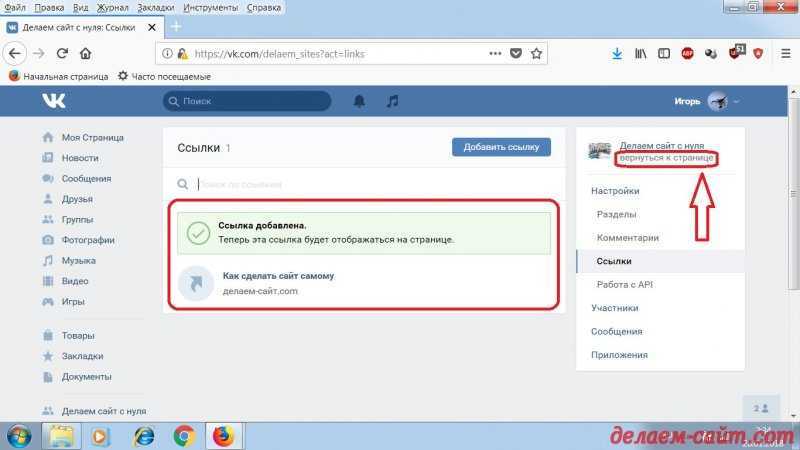
Это плохие новости для фотографий, поскольку Reach является основой всей статистики Facebook. Если вы не достигаете людей, они не будут взаимодействовать и делиться вашими сообщениями.
Тем не менее, вы заметите, что взаимодействие с нашими фотографиями выше, чем с другими постами. Это потому, что в последнее время у нас было несколько фотографий, которые получили массу репостов, что также увеличило число «кликов после публикации».
Но большинство (если не все) этих кликов — это клики для просмотра фото. Клики не привлекают посетителей на наш веб-сайт, что является главным приоритетом для нашего бизнеса.
Публикация для привлечения трафика на ваш сайт
Если вы говорите, что цель №1 страницы Facebook — получить лайки, комментарии и репост, то вы ошибаетесь.
На самом деле, вы совершенно упустили смысл иметь страницу в Facebook.
Конечно, отметки «Нравится» и комментарии — это здорово, и они нужны вам, чтобы иметь процветающую страницу в Facebook. Но это всего лишь один из компонентов стратегии фан-страниц с одной конечной целью.
Но это всего лишь один из компонентов стратегии фан-страниц с одной конечной целью.
Эта конечная цель — привлечь трафик на ваши ссылки, будь то ваш собственный сайт или предложение, которое вы продвигаете.
Проще говоря, вы публикуете привлекательный контент (фотографии, статусы, вопросы и т. д.), чтобы фанаты кликали по нему, но вы хотите, чтобы фанаты кликали по нему только потому, что это повышает вероятность того, что когда вы публикуете рекламный контент (ссылки на ваш веб-сайт , предложения и т. д.), поклонники тоже увидят это… и тоже нажмут на него.
Ссылки, в конце концов, ваши самые важные посты.
Чтобы подтвердить свою точку зрения, я связался с одним из опытных пользователей Post Planner, Фредом Альберти (директором по социальным сетям в Salem Web Network), чтобы узнать его мнение о том, какой тип сообщений привлекает больше трафика — ссылки или фотографии.
В июле мы начали тестировать обновления ссылок вместо обновлений фотографий на некоторых из наших небольших страниц.
После благоприятных результатов мы переключили одну из наших больших страниц с 2,6 миллионами поклонников с фотографий со ссылкой в описании на все обновления ссылок.
Эта страница вызвала на 82 % больше просмотров страниц, чем в предыдущем месяце.
Вы это читали?!!!
На 82% больше просмотров страниц за счет размещения чистых ссылок вместо публикации фотографий со ссылками в подписи!
Это огромные люди!
Фред ведет страницы, у которых десятки миллионов поклонников. Представьте, что переход на посты со ссылками означал для его трафика!
Опять же, его опыт показывает, что, публикуя сообщения со ссылками вместо постов с фотографиями с URL-адресом в заголовке, посещаемость его сайта почти удвоилась.
Да, почти вдвое!
Итак, если вы размещаете фотографии и добавляете ссылку в подпись… пожалуйста!… зайдите на свою страницу и остановите это. Прямо сейчас!
Миниатюры ссылок становятся больше
Результаты Фреда основаны на типичных сообщениях со ссылками, как показано ниже, где у вас есть текстовая часть вашего обновления, а также предварительный просмотр ссылки (с заголовком, описанием и уменьшенным изображением).
Когда пользователь щелкает любую из этих функций (заголовок, описание или эскиз), он попадает на сайт.
Так сообщения со ссылками всегда отображались на Facebook — до недавнего изменения.
Теперь, когда вы публикуете ссылку и выбираете более широкое изображение в качестве миниатюры, вы увидите это в своей ленте новостей:
Когда человек нажимает на гигантскую миниатюру, он все равно попадает на размещенную вами ссылку!
Таким образом, с этими большими изображениями легко предположить, что вы получите больше кликов, что привлечет больше трафика на ваш сайт.
У меня пока нет данных по этому поводу, но я думаю, что это разумное предположение.
Любопытство само по себе заставит людей кликать на увеличенные изображения и отправлять их на ваш сайт.
Перестаньте публиковать фотографии для привлечения трафика
Итак, вы знаете мой вывод.
Если вы публикуете фотографии и ожидаете, что поклонники перейдут по ссылке, которую вы добавили к подписи к фотографии, остановитесь!
Пустая трата времени.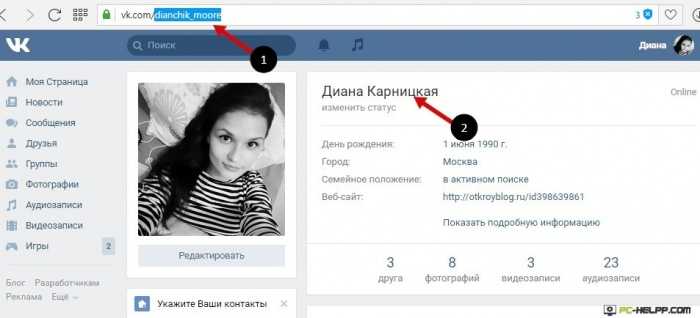
И это верно для сообщений в вашем профиле и группах (если вы используете их для бизнеса).
Одна из жалоб, которую мы часто слышим в Post Planner, — отсутствие возможности публиковать фотографии в группах.
Но если вы размещаете сообщения в группах исключительно для привлечения трафика на свой сайт, просто разместите свое предложение в виде поста со ссылкой.
Появится эскиз (почти такой же большой, как фотография!) и если люди нажмут на него, бум!… вы получите трафик.
То же самое касается ваших страниц и вашего профиля.
Что вы думаете?
Вы согласны?
У вас был другой опыт, чем у Фреда и меня? Тогда выключите звук в комментариях! — и не забудьте включить данные, если они у вас есть.
Как добавить ссылки в свои публикации в Instagram: 7 способов
Одной из нескольких функций, отсутствующих в Instagram, является возможность добавлять ссылки в публикации в Instagram или делиться ссылками в подписях. Однако есть способы обойти эту проблему, чтобы вы могли добавлять ссылки в посты в Instagram.
Хотя вы не можете напрямую поместить URL-адрес с гиперссылкой в свою публикацию в Instagram, существуют изобретательные способы обойти это, в основном с помощью сторонних веб-сайтов. Мы собираемся показать вам различные способы добавления ссылок в посты в Instagram.
3 изображения
Самый простой (и самый простой) способ добавить ссылку в свой Instagram — отобразить ее в своем профиле. Для этого перейдите в свой профиль Instagram и нажмите Изменить профиль . Добавьте желаемую ссылку в Веб-сайт , затем коснитесь галочки , чтобы сохранить изменения.
Любая размещенная здесь ссылка будет гиперссылкой. Это означает, что люди могут нажать на ссылку и перейти прямо на сайт. Когда вы публикуете публикацию в Instagram, вы можете использовать заголовок публикации, чтобы люди посетили ваш профиль для получения соответствующей ссылки.
Это замечательно, если вы хотите поделиться только одной ссылкой. Проблема возникает, если вы часто меняете эту ссылку, потому что тогда те, кто просматривает ваши старые посты в Instagram, не смогут найти ссылку. Таким образом, альтернативные методы добавления ссылки на вашу публикацию в Instagram, описанные ниже, предпочтительнее.
Проблема возникает, если вы часто меняете эту ссылку, потому что тогда те, кто просматривает ваши старые посты в Instagram, не смогут найти ссылку. Таким образом, альтернативные методы добавления ссылки на вашу публикацию в Instagram, описанные ниже, предпочтительнее.
2. Используйте средство сокращения URL в подписи к публикации
Некоторые ссылки могут быть длинными и трудными для запоминания, и это одна из проблем, с которой помогают бороться сокращатели URL. Вы можете использовать службу сокращения URL-адресов, например Bitly, чтобы создать более запоминающуюся ссылку.
Затем вы можете поместить эту короткую ссылку в подписи к своей публикации в Instagram, надеясь, что ваши подписчики приложат усилия, чтобы заполнить запоминающуюся ссылку в своем браузере (поскольку ссылки в подписях не являются гиперссылками).
Если вы решите использовать Bitly, вы можете сократить ссылку на главной странице без регистрации. Он сгенерирует ссылку типа https://bit. ly/3wUJ1mc, где семь конечных символов будут случайными.
ly/3wUJ1mc, где семь конечных символов будут случайными.
Вы можете зарегистрировать бесплатную учетную запись, чтобы редактировать эти семь символов. После входа в систему нажмите Create , вставьте свой длинный URL-адрес, затем используйте поле Customize back-half , чтобы облегчить запоминание строки. Возможно, вам придется проявить творческий подход, так как другие люди поймают общие слова.
3. Создайте целевую страницу со ссылкой
Вместо того, чтобы каждый раз ссылаться на другую страницу, вы можете использовать службу ссылок на целевые страницы. Это персонализированные страницы с серией ссылок и эскизов. Примерами таких сервисов являются Campsite и Linktree. Когда вы подписываетесь на эти услуги, вы получаете персональную ссылку, которую затем можете вставить в свой профиль Instagram.
На этих страницах вы можете перечислить все, что захотите. Вы можете настроить изображение профиля, биографию, тему и многое другое, чтобы брендинг был похож на вашу страницу в Instagram.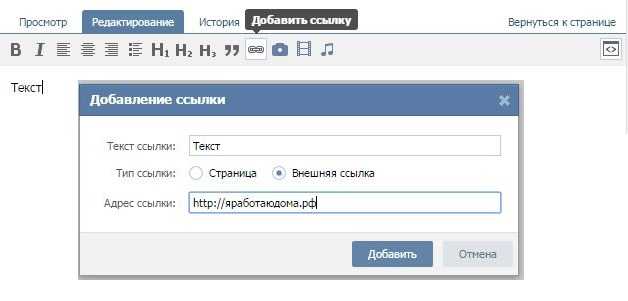 Рекомендуется добавлять миниатюры к ссылкам, так как это может помочь вашим подписчикам в Instagram узнать, какая ссылка является релевантной из публикации, которую они просматривали.
Рекомендуется добавлять миниатюры к ссылкам, так как это может помочь вашим подписчикам в Instagram узнать, какая ссылка является релевантной из публикации, которую они просматривали.
У этих служб есть платные планы, но вы можете обнаружить, что бесплатного предложения достаточно для ваших нужд. Это хороший способ сделать ваш Instagram более профессиональным.
4. Отразите свою учетную запись Instagram, чтобы связать публикации
Еще один подход к созданию целевых страниц со ссылками — использование службы, позволяющей стилизовать их точно так же, как ваша страница в Instagram. Таким образом, ваши подписчики покинут вашу настоящую страницу в Instagram, а затем попадут на другую страницу, которая выглядит точно так же, за исключением того ключевого отличия, что они могут щелкать ссылки в сообщениях.
Примером сервиса, который может это сделать, является Metricool. Это надежная платформа для социальных сетей с множеством функций, одной из которых является возможность связывать ссылки с вашими отдельными сообщениями в Instagram. Однако, чтобы воспользоваться этой функцией, вам придется перейти на платную учетную запись.
Однако, чтобы воспользоваться этой функцией, вам придется перейти на платную учетную запись.
После того, как вы вошли в Metricool и подключили свою учетную запись Instagram, нажмите кнопку Планирование в меню и нажмите Ссылка на Instagram . Здесь вы можете полностью протестировать работу этой функции.
Вы увидите ленту ваших изображений в Instagram. Нажмите красную кнопку гиперссылки , чтобы добавить ссылку на это изображение. В верхней части страницы вы найдете URL-адрес Metricool, который вы хотите вставить в свою биографию в Instagram, и направить людей на него в приложении для обмена фотографиями.
Metricool по умолчанию отобразит девять последних изображений, но вы можете выбрать дополнительные фотографии из своей ленты или удалить фотографии, которые не хотите отображать, щелкнув корзину на изображении. Конечный продукт — это адаптивный сайт, который выглядит практически идентично вашей ленте в Instagram, с сеткой изображений, которые ссылаются на то, что вам нравится.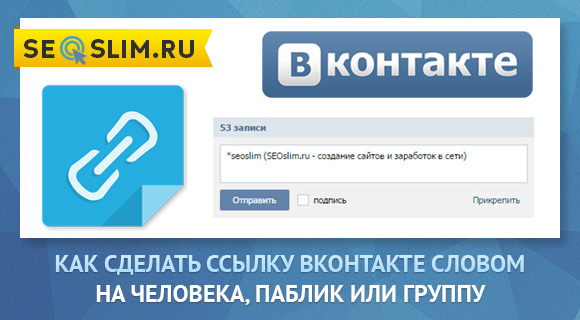
Хотя вы не сможете добавить ссылку в публикацию в Instagram, вы можете использовать Instagram Stories для обмена ссылками. Существует множество способов использовать Instagram Stories, чтобы выделить ваш контент, включая добавление ссылок.
3 изображения
Чтобы добавить ссылку в историю Instagram:
- Создайте историю в Instagram.
- Коснитесь значка наклейки вверху.
- Выберите наклейку Link .
- Введите URL-адрес .
- Нажмите Готово .
- Переместите наклейку в историю Instagram. Коснитесь его, чтобы изменить дизайн.
3 изображения
Это подойдет не всем, но если у вас есть бизнес-профиль в Instagram, вы можете заплатить за спонсируемый пост в основной ленте или в Stories. Это будет видно даже людям, которые не подписаны на вас, но попадают в указанный вами целевой диапазон.
Важно отметить, что вы можете поделиться реальной гиперссылкой в сообщении — не требуется коротких URL-адресов или копирования и вставки. Вы видели такие примеры в своей ленте. Они помечены как спонсируемые и содержат связанный призыв к действию (например, «Узнать больше») внизу публикации.
Подробнее об этом можно узнать на странице Реклама в Instagram.
7. Создайте свой собственный веб-сайт галереи изображений
Для полного контроля вы можете создать сайт, который вы размещаете, полностью отдельно от Instagram. Если вы не хотите тратить на это деньги, вы также можете выбрать платформы для ведения блогов, такие как WordPress или Tumblr, которые позволяют вам создать сайт бесплатно. Какую бы платформу или хостинг вы ни выбрали, вы захотите использовать тему сетки, чтобы она выглядела очень похожей на вашу ленту в Instagram.
Если вы собираетесь использовать WordPress.com, вы можете рассмотреть такую тему, как Cubic. Если вы собираетесь разместить сайт на WordPress, рассмотрите шаблон Gridsby. В качестве альтернативы, если у вас уже есть собственный веб-сайт WordPress, вы можете создать дополнительную страницу и вставить галерею WordPress.
В качестве альтернативы, если у вас уже есть собственный веб-сайт WordPress, вы можете создать дополнительную страницу и вставить галерею WordPress.
Если вы выбираете Tumblr, вам подойдут темы Berlin и Fasofi.
Повысьте уровень вовлеченности в Instagram
Надеюсь, когда-нибудь в Instagram всем будет проще делиться ссылками в своих сообщениях. До тех пор это лучшие способы добавления ссылок в посты в Instagram.
Хотя все эти инструменты помогут вам получить больше от Instagram, вы также должны подумать о том, как увеличить свою вовлеченность в Instagram, чтобы у вас было достаточно подписчиков, чтобы перейти по ссылке в первую очередь.
Как поделиться публикацией в Facebook на компьютере или мобильном телефоне
- Вы можете поделиться публикацией на Facebook, нажав кнопку «Поделиться» на компьютере или мобильном устройстве.
- Facebook предоставляет несколько способов публикации сообщений, будь то через ленту новостей, прямое сообщение или другие способы.

- Вы можете настроить конфиденциальность публикации перед ее публикацией.
Facebook позволяет людям общаться с семьей, друзьями и любимыми с помощью различных средств связи.
Иногда это сообщение делится последними историями, прогнозами или даже видео с кошками, которые появляются в ленте новостей социальной сети. Если вы видите сообщение на Facebook, которым вам абсолютно необходимо поделиться с другими людьми, вот как это сделать.
Примечание: Возможно, вы не сможете поделиться публикацией, если исходный постер имеет ограничения конфиденциальности.
Как поделиться публикацией на Facebook с компьютера
1. Найдите публикацию, которой вы хотите поделиться, и нажмите кнопку Поделиться в правом нижнем углу публикации.
Щелкните Поделиться.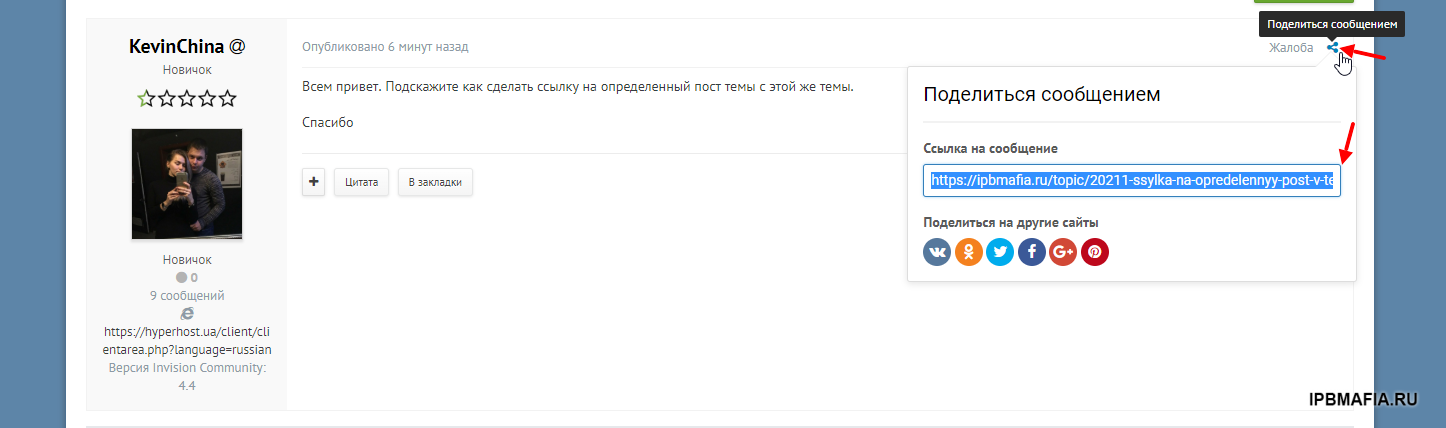 Кайл Уилсон
Кайл Уилсон2. В появившемся всплывающем меню выберите Поделиться сейчас , если вы хотите мгновенно поделиться сообщением, или Поделиться в ленте новостей , если вы хотите больше контроля, включая возможность добавлять описательный текст к сообщению. вы поделились.
- Если вы выберете Поделиться в ленте новостей , вам будут представлены дополнительные параметры настройки, такие как возможность добавить комментарий, отметить людей, добавить фотографию или поделиться ею с определенными списками друзей.
- В зависимости от настроек конфиденциальности исходной публикации у вас также может быть возможность поделиться публикацией с группой, в Messenger, на Странице, в профиле друга или в вашей истории.
 Кайл Уилсон
Кайл Уилсон3. Если вы выбрали «Поделиться в Ленте новостей», нажмите Опубликовать .
Как поделиться публикацией на Facebook в мобильном приложении
1. В приложении выберите Поделиться в публикации, которую вы хотите выделить.
Коснитесь значка «Поделиться». Кайл Уилсон 2. Вы можете ввести описание в текстовое поле. Кнопка в правом верхнем углу позволяет развернуть окно, чтобы предоставить вам больше возможностей, таких как отметка людей или использование смайликов.
3. Коснитесь Поделиться сейчас или Опубликовать (если вы находитесь в расширенном представлении).
Как поделиться публикацией на Facebook в мобильном браузере
1. Нажмите Поделиться на публикации, которую вы хотите рекламировать.
2. Коснитесь Поделиться сейчас , чтобы мгновенно опубликовать публикацию в Ленте новостей и на странице профиля. Нажмите Написать публикацию , чтобы добавить описание перед отправкой и изменить свою аудиторию.
Выберите параметр в меню «Поделиться».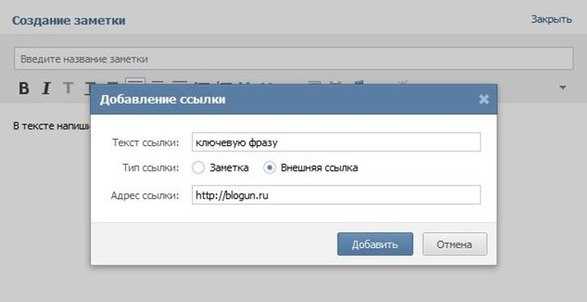 Кайл Уилсон
Кайл Уилсон3. Если вы выбрали «Написать публикацию», коснитесь « Опубликовать».
Совет : Если вы делитесь новостной статьей до того, как нажали на нее, вы можете получить запрос, уверены ли вы. Это изменение было внесено в мае 2021 года. Вы можете либо просмотреть статью, нажав Открыть статью , либо продолжить, нажав Продолжить обмен .
Кайл Уилсон
Кайл Уилсон — редактор справочной группы из Британской Колумбии, Канада. Помимо Insider, его работы также публиковались в таких изданиях, как The Verge, VICE, Kotaku и других.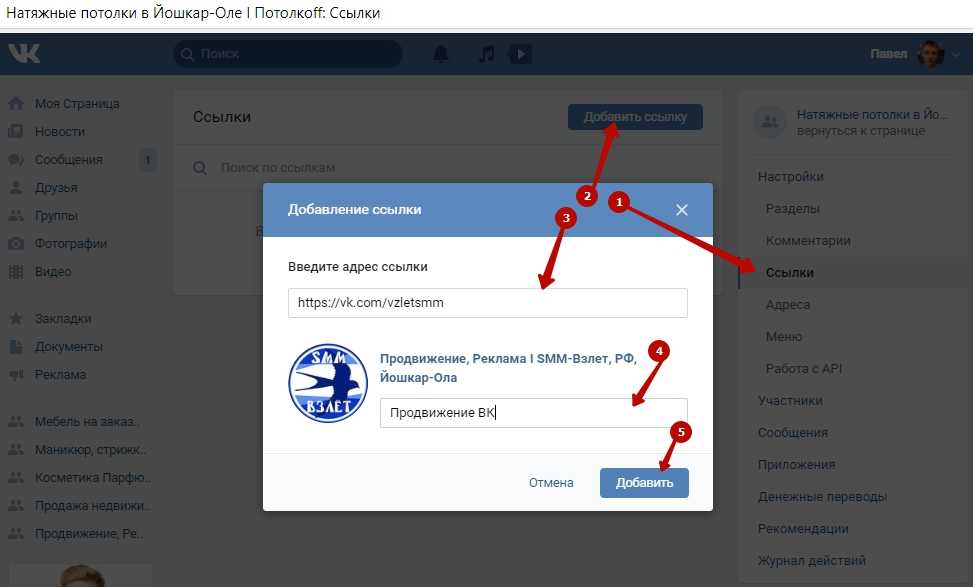








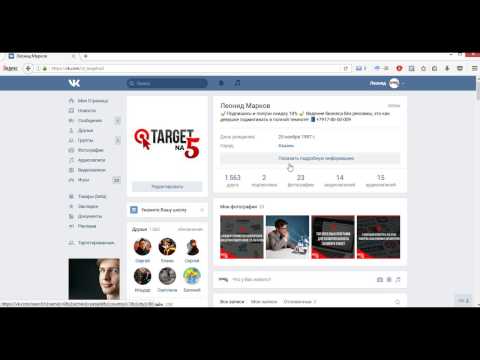
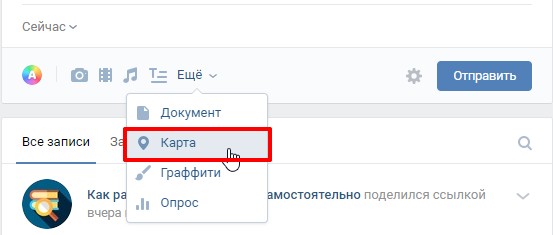 Если скопировать всю адресную строку, то это и будет ссылка на страницу пользователя.
Если скопировать всю адресную строку, то это и будет ссылка на страницу пользователя.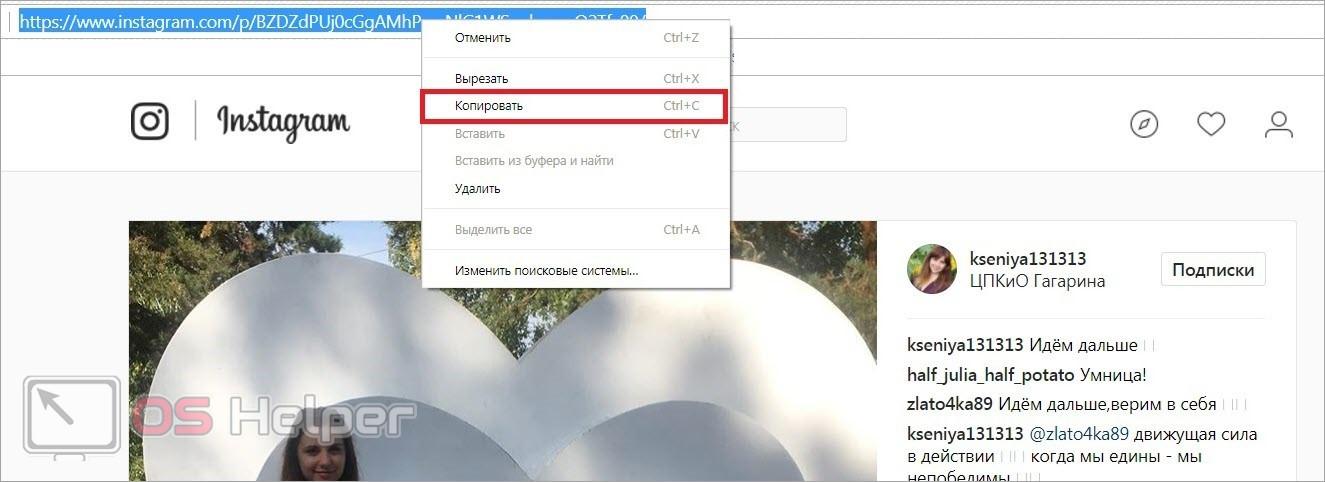 Если нажать на пункт «Поделиться ссылкой в других приложениях», то вы сможете выбрать одну из программ, которая установлена на вашем девайсе.
Если нажать на пункт «Поделиться ссылкой в других приложениях», то вы сможете выбрать одну из программ, которая установлена на вашем девайсе.
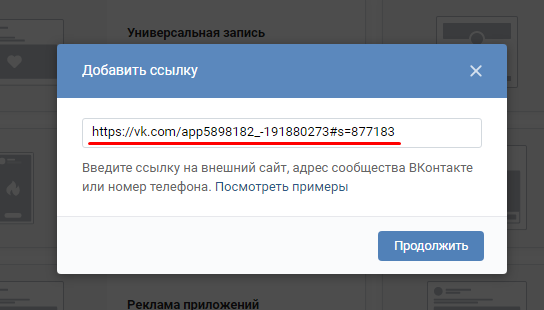
 ..
..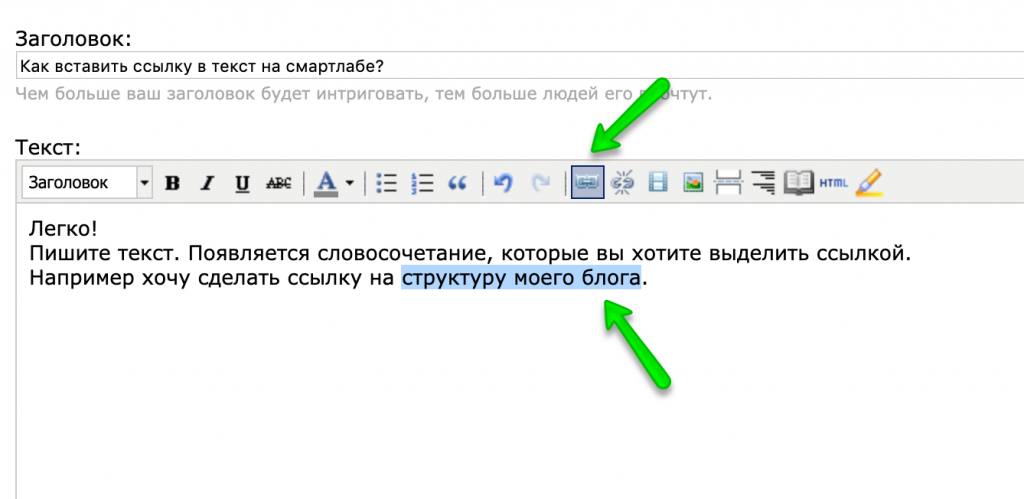 Чтобы проиллюстрировать это, вы можете пометить utm_content как биография, история или продвижение.]
Чтобы проиллюстрировать это, вы можете пометить utm_content как биография, история или продвижение.]